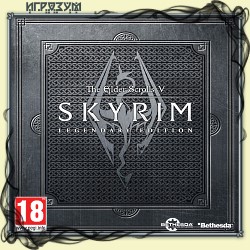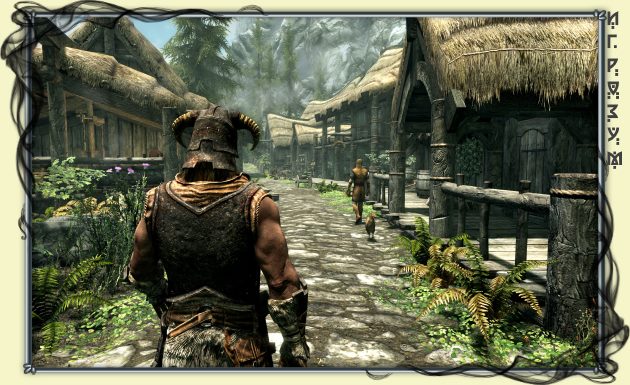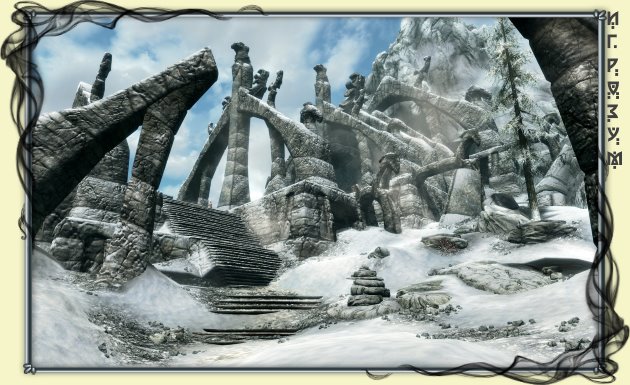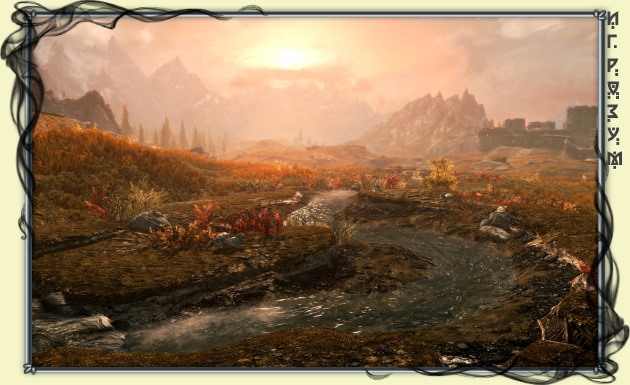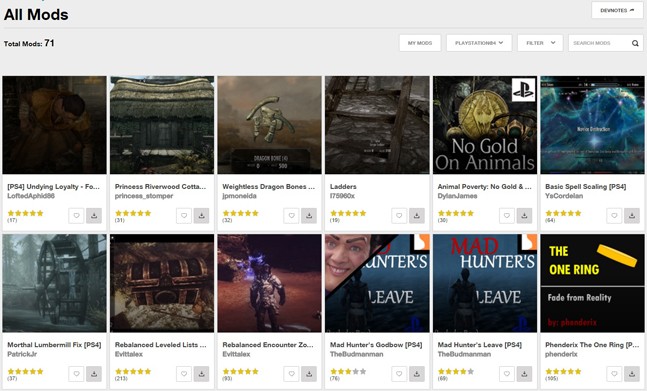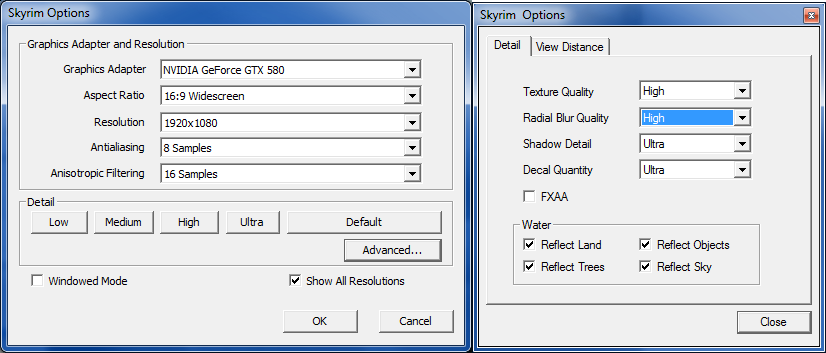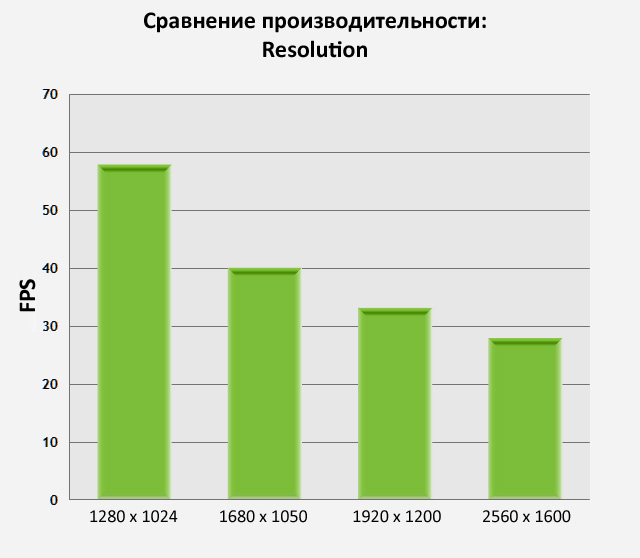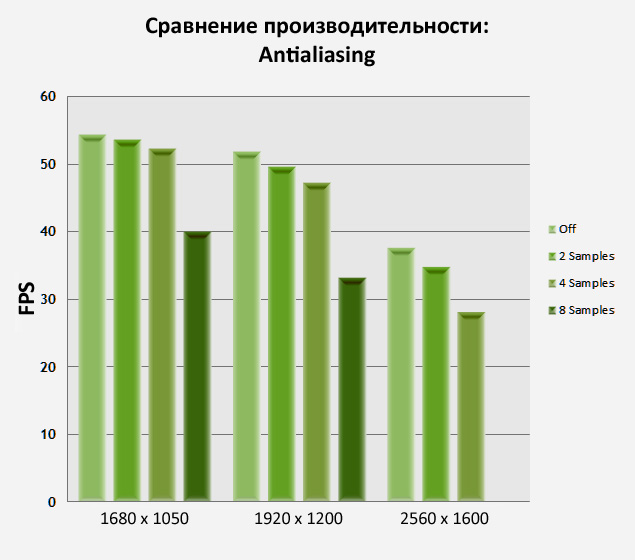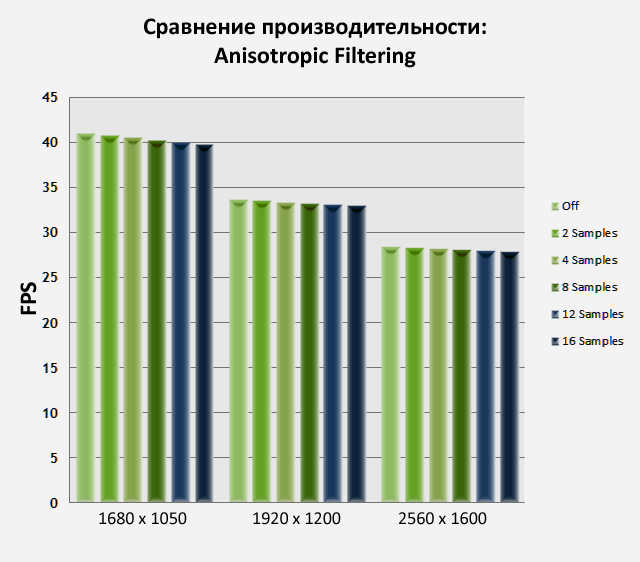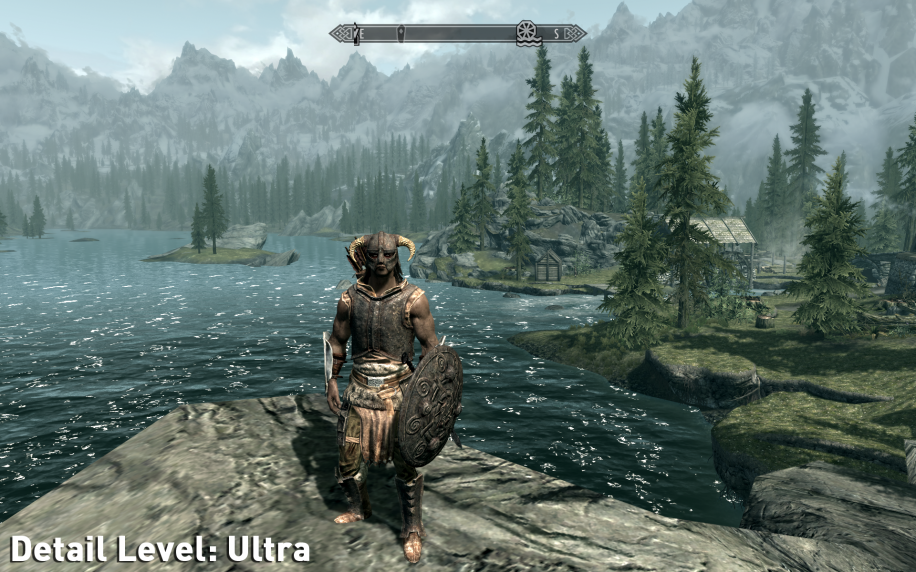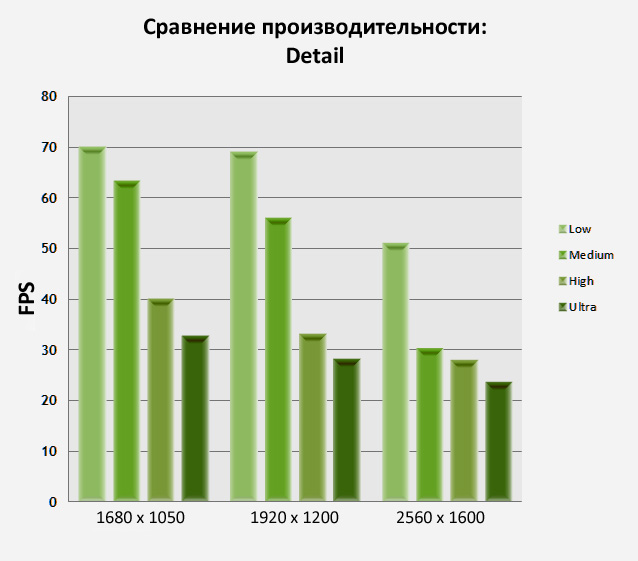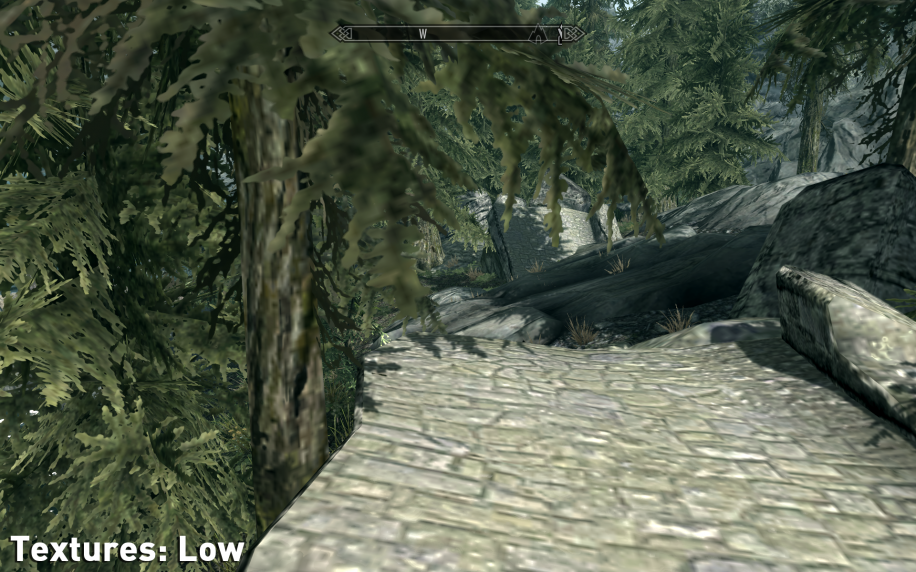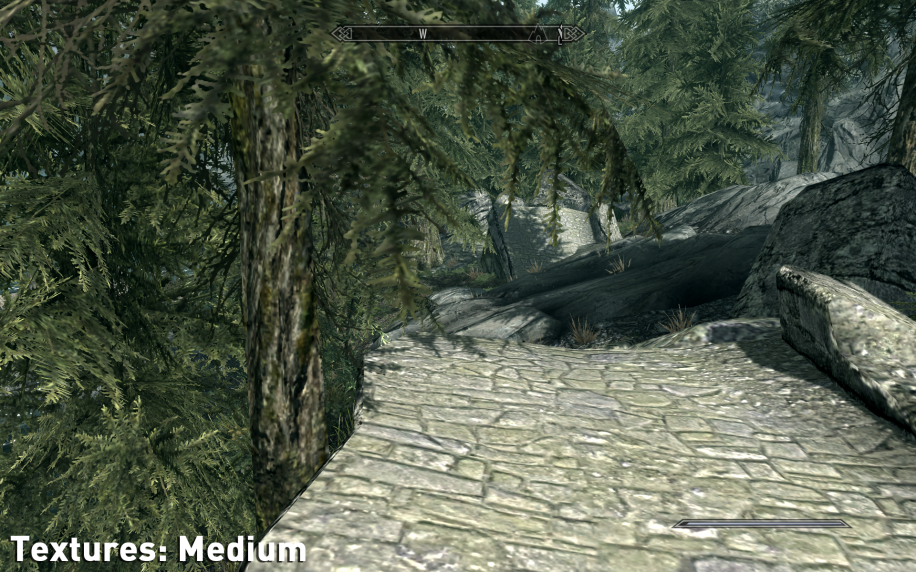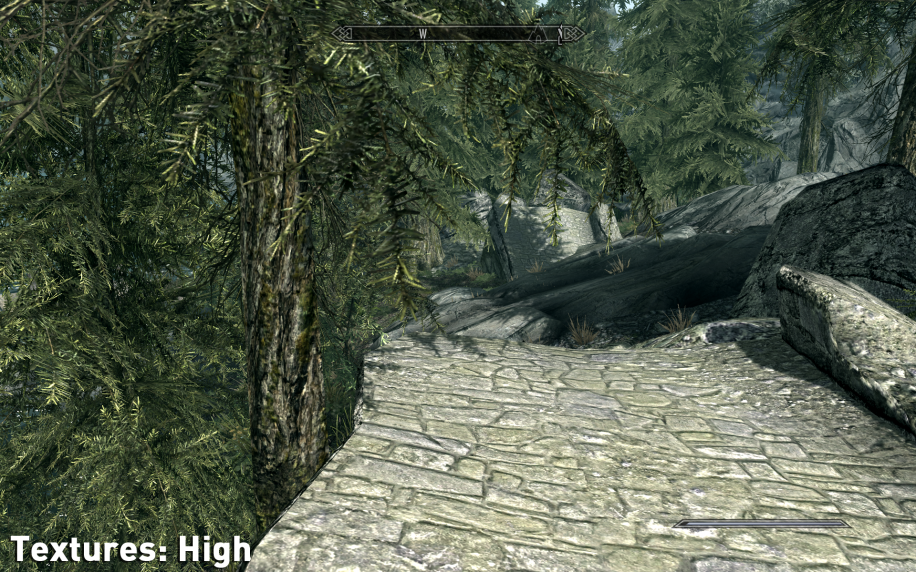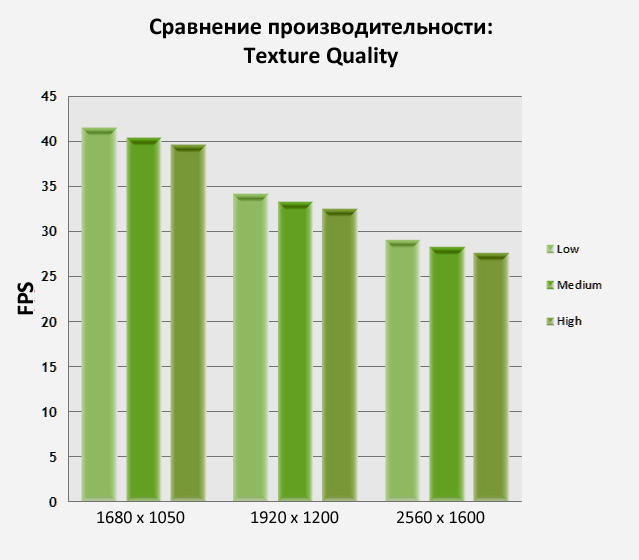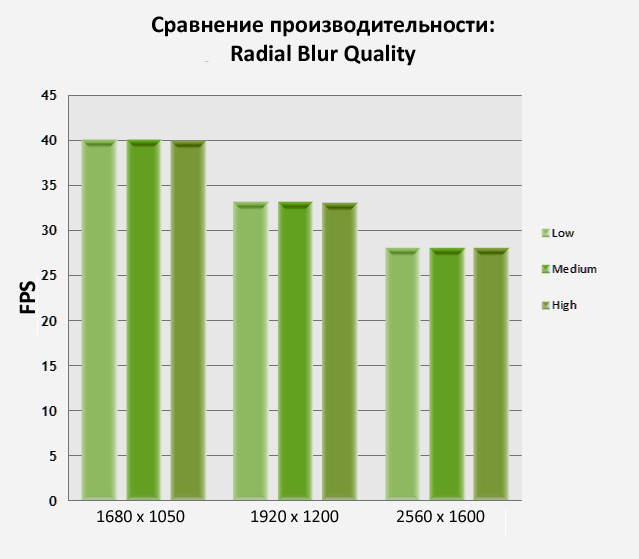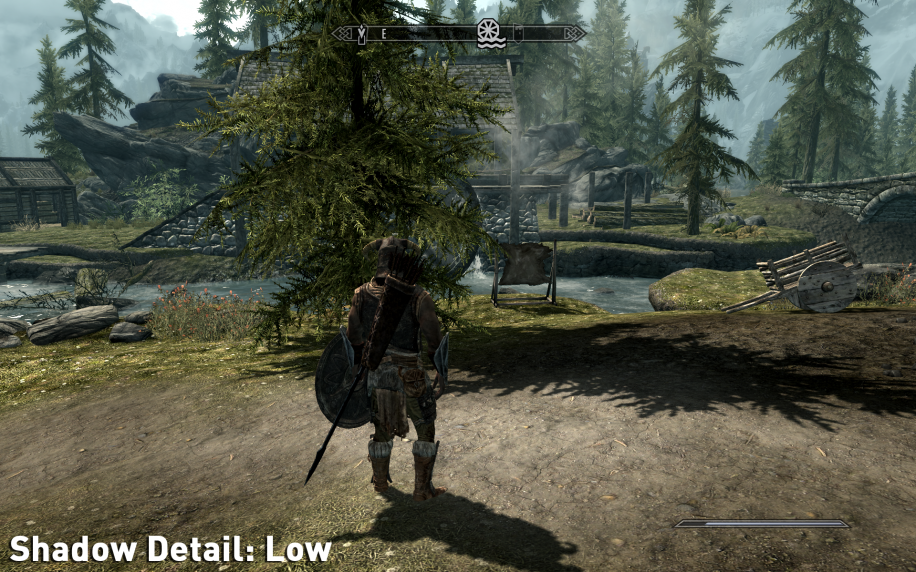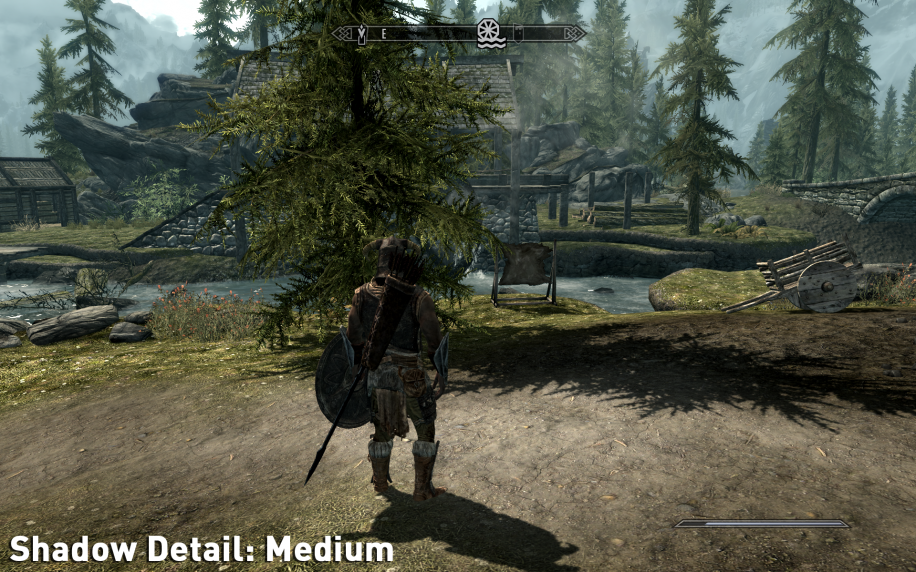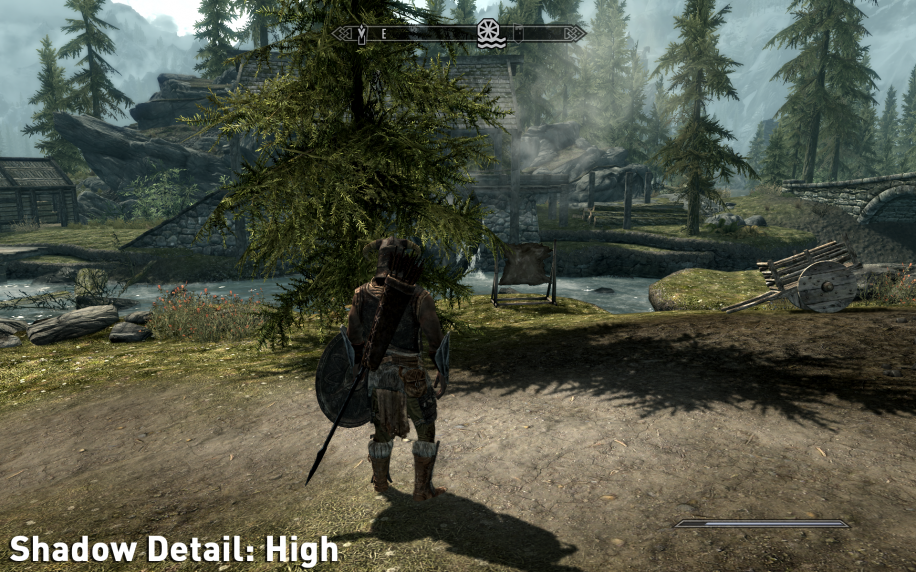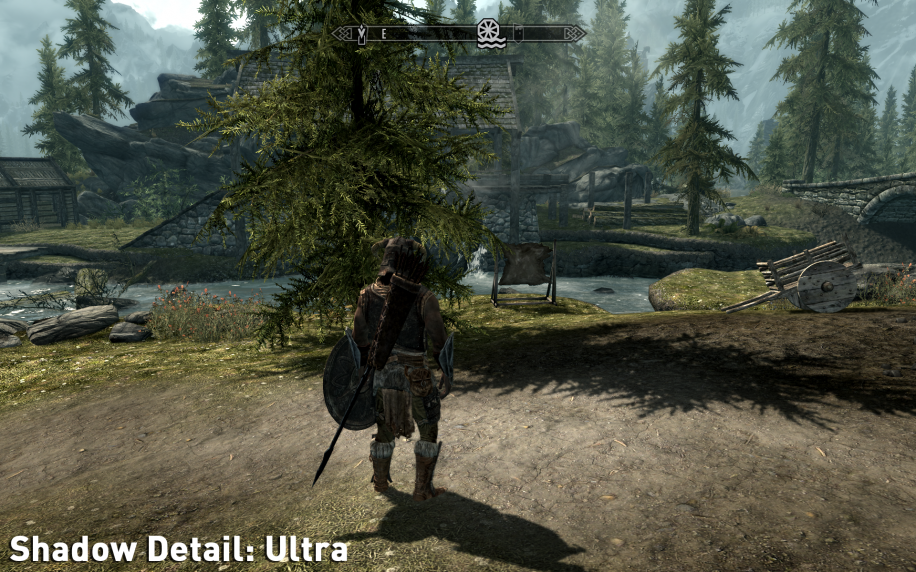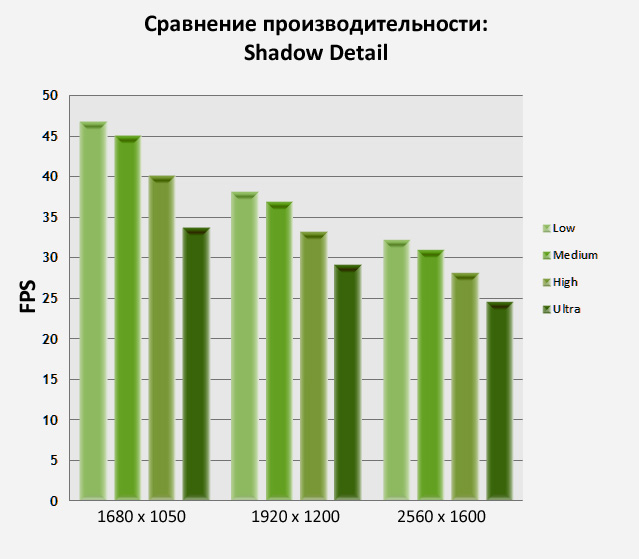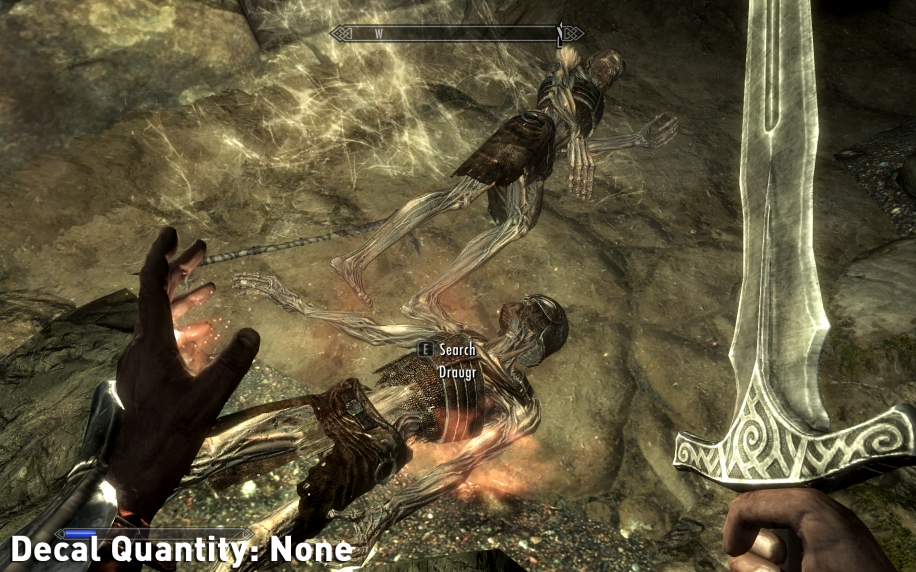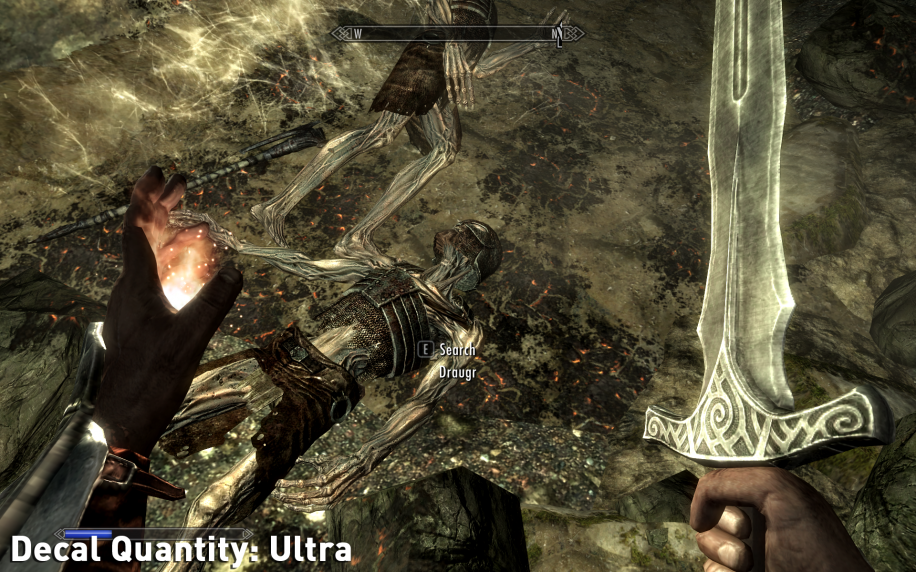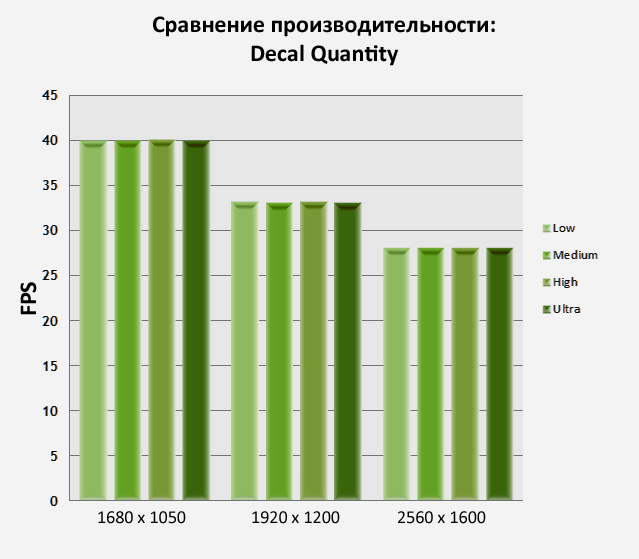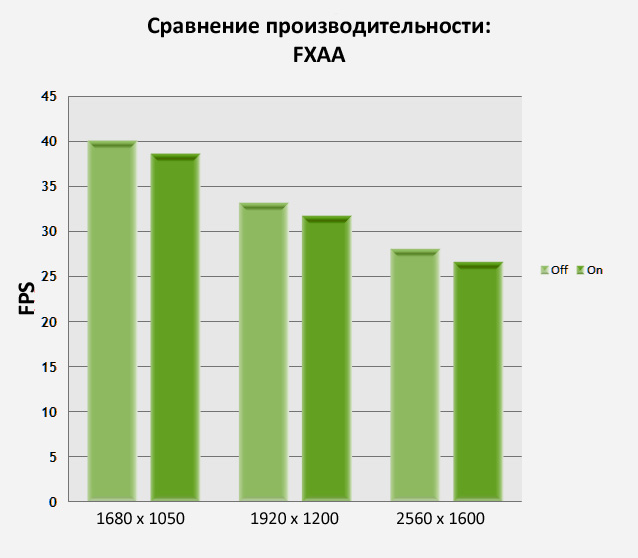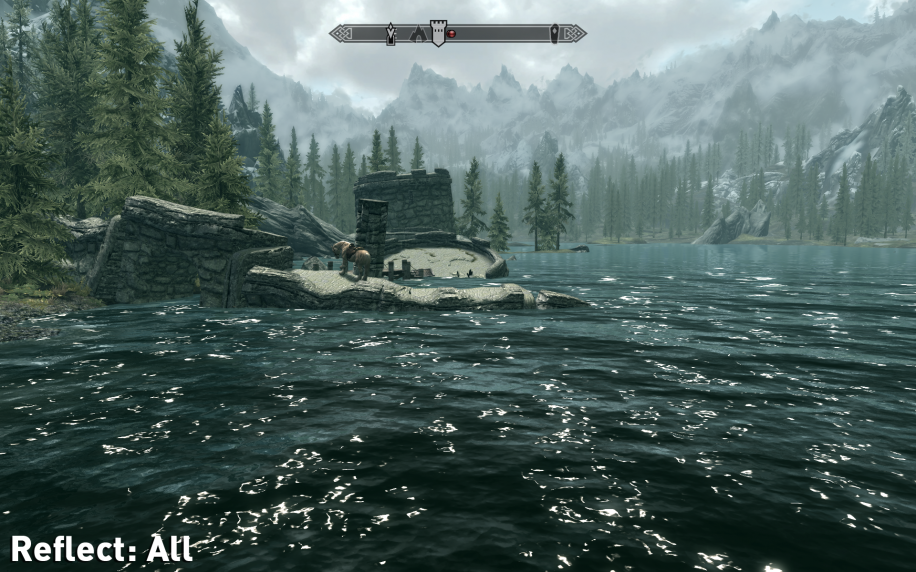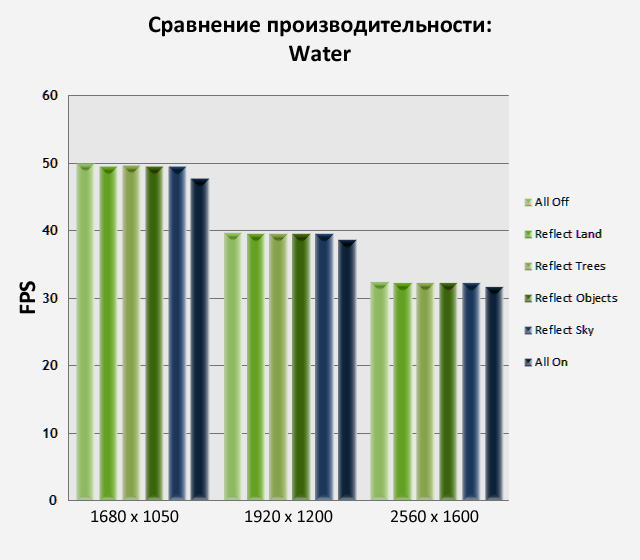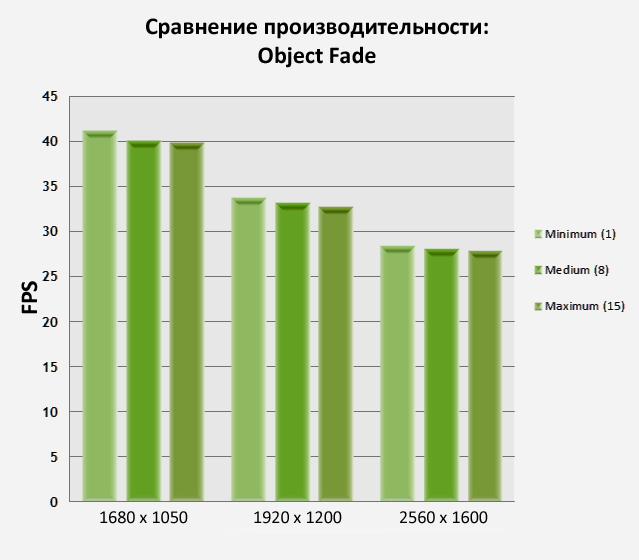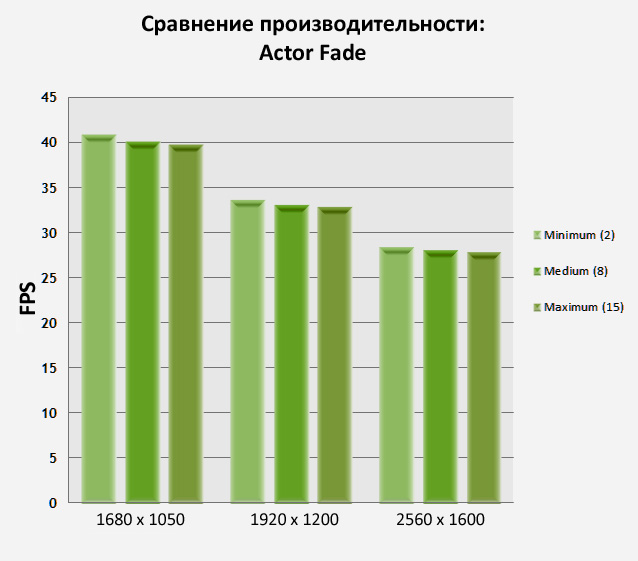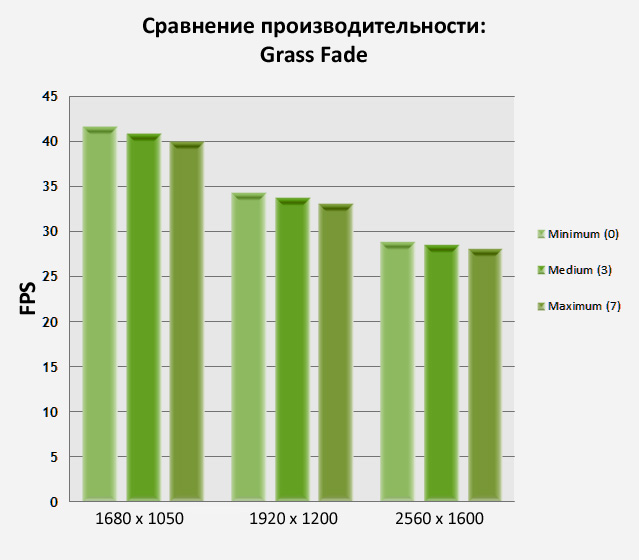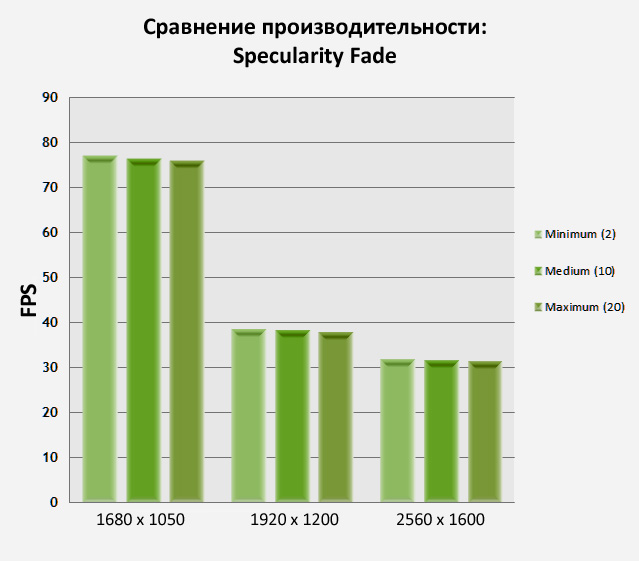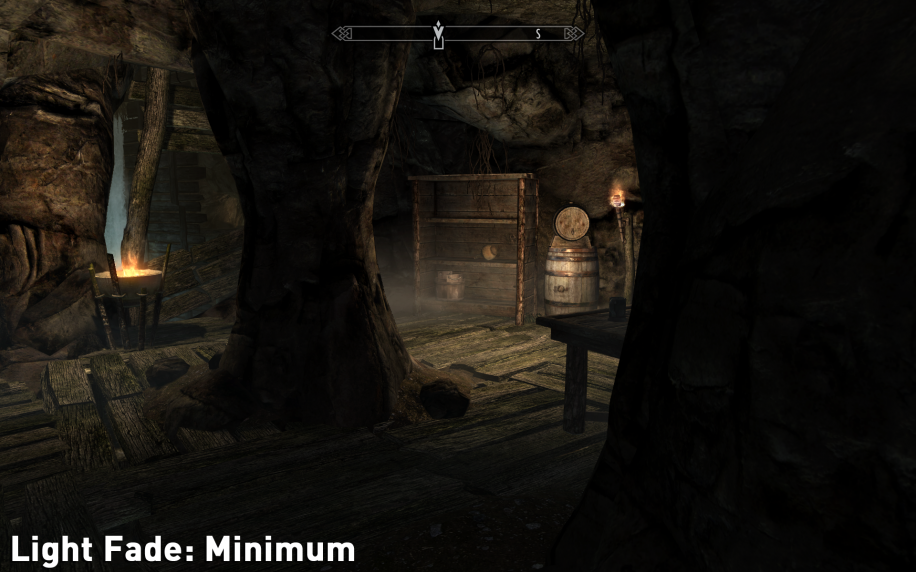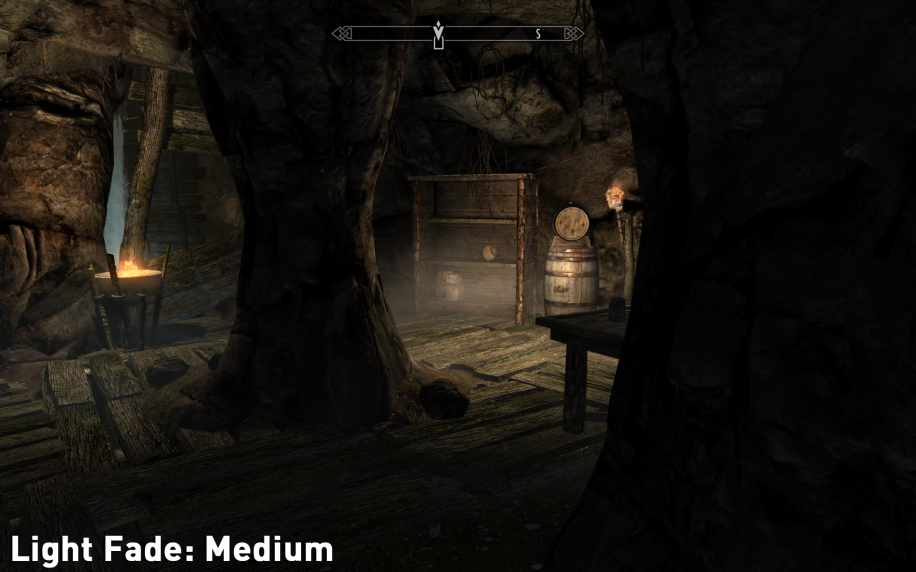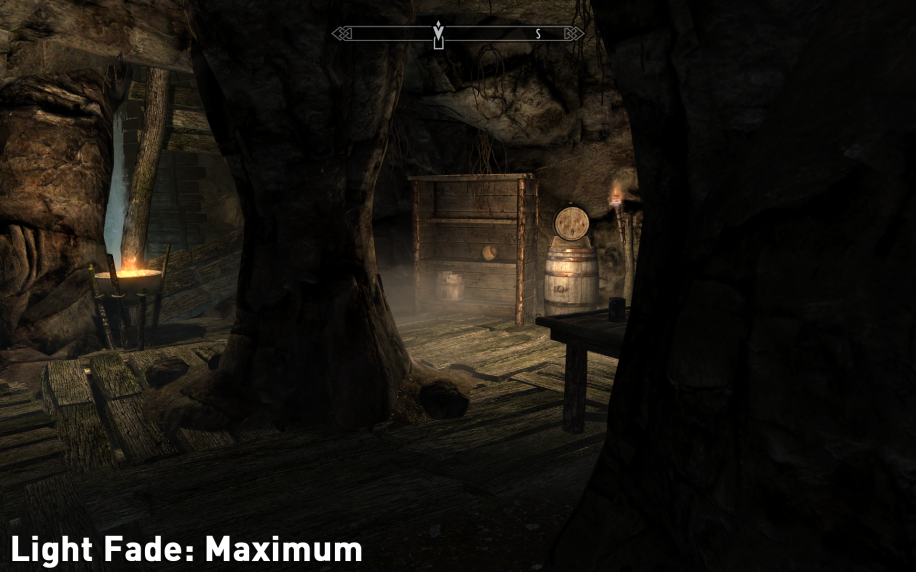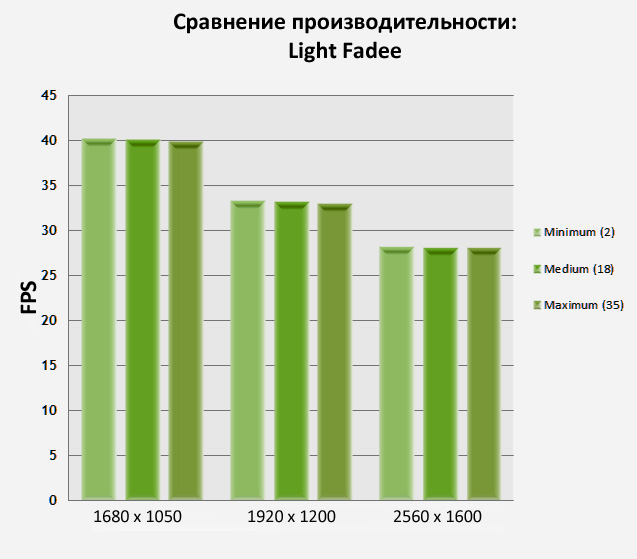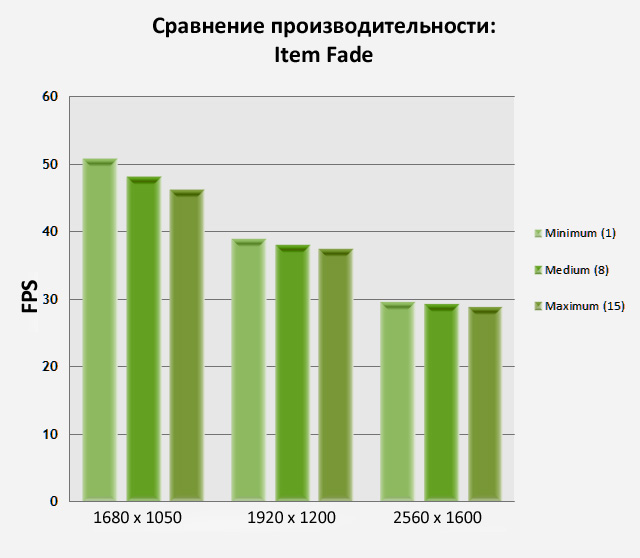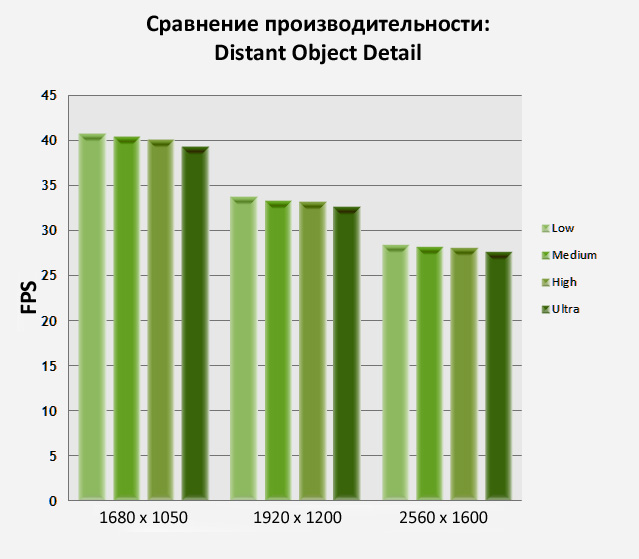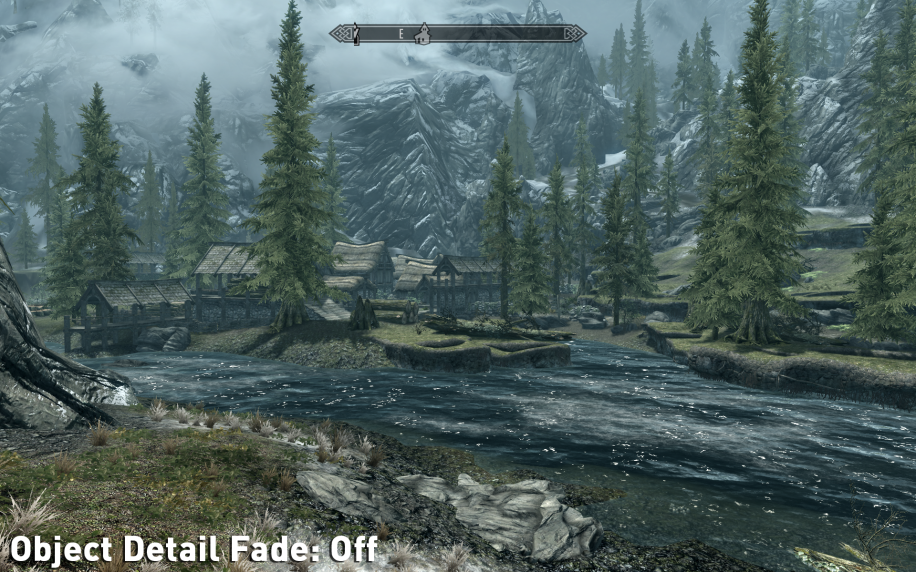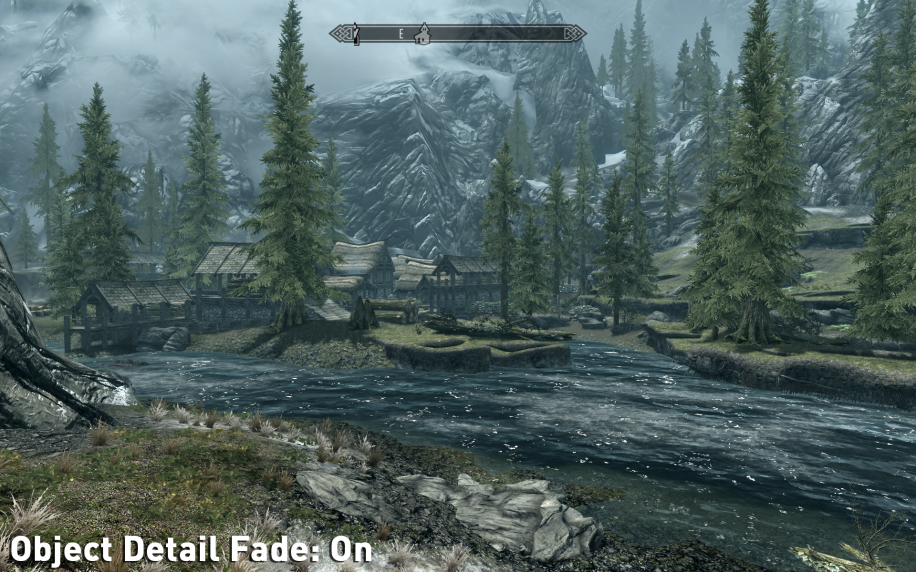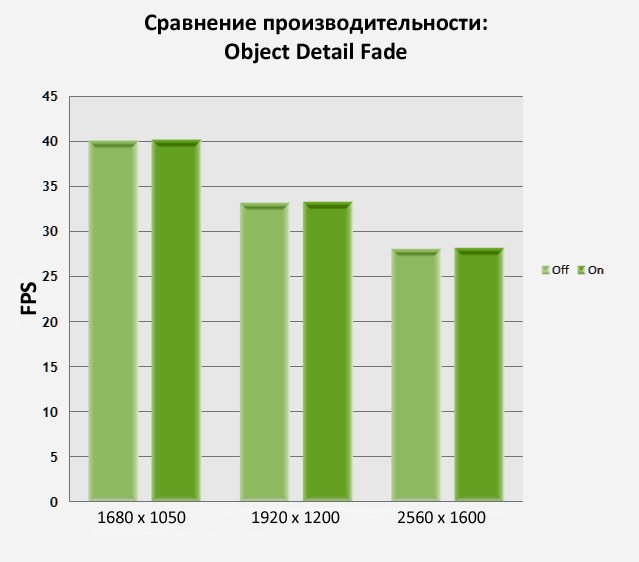Как узнать версию скайрима
Как узнать версию скайрима
Обычно если игра взломанная, то версия игры указывается там же, где скачивается сама игра, в этом случае Skyrim, и обычно находится в спойлере под названием «Особенности репака» (или что похожее на это).
А вот если игра стимовская, то узнать версию самой игры можно двумя способами:
1-ый способ:
1.1. Запускаем игру.
1.2. Нажимаем «Продолжить» или «Новая игра».
1.3. Нажимаем Escape и в левом нижнем угле будет написана версия игры.
2-ой способ:
2.1.1. Нажимаем один раз по ярлыку Skyrim (там должен быть изображён белый Дракон и черный по краю). Идем к пункту 2.3.
*ИЛИ*
2.1.2. Находим папку, в которой у вас установлена игра Skyrim.
2.2. Находим приложение «TESV».
2.3. Нажимаем правой кнопкой по файлу и нажимаем на «Свойства».
2.4. Нажимаем на поле «Подробно». Там вы и найдете версию игры.
Как проверить версию игры скайрим. Как узнать версию «Скайрима»? Как обновить версию «Скайрима»? Определяем версию Скайрима
Версия «Скайрима» (или как ее называют, патч) представляет собой набор обновлений и исправлений в игре. Сегодня многие люди ищут как узнать версию «Скайрима», ведь она значительно изменяет игровой процесс в лучшую сторону. В зависимости от того, какая у вас установлена версия, кардинально изменяются и ваши возможности, ведь она не только влияет на то, какие ошибки были исправлены, но и является обязательным условием для установки разнообразных модов.
Для чего узнается версия?
В преимущественном большинстве случаев люди ищут как узнать версию «Скайрима» для того, чтобы установить определенный мод. После инсталляции игры достаточно часто, пытаясь установить поверх нее какие-либо моды, это невозможно сделать, так как стартовый TES V является для них устарелым.
Где смотреть?
Несмотря на то что многие не понимают, как узнать версию «Скайрима», на самом деле они смотрят на нее каждый раз, когда запускают игру. Чтобы понять патч своей игры, необходимо сначала зайти в нее. Вы можете загрузить какое-нибудь сохранение, а если же вы только что установили Skyrim, то тогда вы можете запустить новую и подождать, пока вам станет доступна возможность паузы (кнопка Esc).
Открывая окно паузы, в нижнем левом углу вы поймете, как посмотреть версию «Скайрима», ведь там будет написано что-то наподобие v.1.0.0.24 или другое. Далее, вы уже можете использовать эту информацию, чтобы скачивать соответствующие моды, посмотреть информацию о своей игре или же обновить ее, если есть такая необходимость.
Как обновить?
После того как вы поймете, как проверить версию «Скайрима», скорее всего, у вас может появиться вопрос, как ее обновить. Ведь если после установки стандартной игры версия является изначальной, то впоследствии уже было выпущено огромнейшее количество обновлений, и придется обновлять их все, если вы хотите устанавливать действительно актуальные и интересные моды.
Для того чтобы обновить версию, достаточно просто набрать в любом поисковике «патч для Skyrim ххх», только вместо ххх ввести ту версию, которая вам нужна. Стоит отметить тот факт, что определенные моды могут работать под определенный патч, но при этом не функционируют под другой, хотя он может быть более свежим. Обычно модмейкеры учитывают этот момент и указывают его в описании. Если же такого момента нет, то в таком случае вы просто можете набрать «последний патч для Skyrim», и скачать самую свежую версию, которая отобразилась в поисковике.
Если вы только что установили игру, то вам не стоит задумываться, как узнать версию Скайрима, просто поищите самую свежую и обновите ее. Устанавливая последнюю версию, вы автоматически лишаете себя большинства ошибок и багов в игре, а также открываете для себя возможность устанавливать самые новые моды.
Таким образом, устанавливать какую-то определенную версию нужно только в том случае, если в описании к моду значится, что для его использования нужен конкретный патч, а в противных случаях можно просто использовать последнюю.
Помимо всего прочего, сейчас можно сразу скачивать TES V с целым пакетом обновлений, а также с самым последним патчем, что для многих представляет собой оптимальный вариант.
Версия «Скайрима» (или как ее называют, патч) представляет собой набор обновлений и исправлений в игре. Сегодня многие люди ищут как узнать версию «Скайрима», ведь она значительно изменяет игровой процесс в лучшую сторону. В зависимости от того, какая у вас установлена версия, кардинально изменяются и ваши возможности, ведь она не только влияет на то, какие ошибки были исправлены, но и является обязательным условием для установки разнообразных модов.
Для чего узнается версия?
В преимущественном большинстве случаев люди ищут как узнать версию «Скайрима» для того, чтобы установить определенный мод. После инсталляции игры достаточно часто, пытаясь установить поверх нее какие-либо моды, это невозможно сделать, так как стартовый TES V является для них устарелым.
Где смотреть?
Несмотря на то что многие не понимают, как узнать версию «Скайрима», на самом деле они смотрят на нее каждый раз, когда запускают игру. Чтобы понять патч своей игры, необходимо сначала зайти в нее. Вы можете загрузить какое-нибудь сохранение, а если же вы только что установили Skyrim, то тогда вы можете запустить новую и подождать, пока вам станет доступна возможность паузы (кнопка Esc).
Открывая окно паузы, в нижнем левом углу вы поймете, как посмотреть версию «Скайрима», ведь там будет написано что-то наподобие v.1.0.0.24 или другое. Далее, вы уже можете использовать эту информацию, чтобы скачивать соответствующие моды, посмотреть информацию о своей игре или же обновить ее, если есть такая необходимость.
Как обновить?
После того как вы поймете, как проверить версию «Скайрима», скорее всего, у вас может появиться вопрос, как ее обновить. Ведь если после установки стандартной игры версия является изначальной, то впоследствии уже было выпущено огромнейшее количество обновлений, и придется обновлять их все, если вы хотите устанавливать действительно актуальные и интересные моды.
Для того чтобы обновить версию, достаточно просто набрать в любом поисковике «патч для Skyrim ххх», только вместо ххх ввести ту версию, которая вам нужна. Стоит отметить тот факт, что определенные моды могут работать под определенный патч, но при этом не функционируют под другой, хотя он может быть более свежим. Обычно модмейкеры учитывают этот момент и указывают его в описании. Если же такого момента нет, то в таком случае вы просто можете набрать «последний патч для Skyrim», и скачать самую свежую версию, которая отобразилась в поисковике.
Если вы только что установили игру, то вам не стоит задумываться, как узнать версию Скайрима, просто поищите самую свежую и обновите ее. Устанавливая последнюю версию, вы автоматически лишаете себя большинства ошибок и багов в игре, а также открываете для себя возможность устанавливать самые новые моды.
Таким образом, устанавливать какую-то определенную версию нужно только в том случае, если в описании к моду значится, что для его использования нужен конкретный патч, а в противных случаях можно просто использовать последнюю.
Помимо всего прочего, сейчас можно сразу скачивать TES V с целым пакетом обновлений, а также с самым последним патчем, что для многих представляет собой оптимальный вариант.
Скайрим – популярная видеоигра из серии The Elder Skrolls, в жанре RPG. Существует множество версий Skyrim, которые выпускались последовательно и обладают некоторыми отличиями, в зависимости от номера сборки. Ниже мы расскажем о том, как узнать номер Скайрима.
Определяем версию Скайрима
Самый простой способ узнать, какой же Skyrim у вас стоит – запустить игру и нажать “Новая игра” (если вы еще не играли или не желаете сохранять прогресс) либо “Продолжить” (чтобы загрузить игру с текущим прогрессом вашего персонажа). Как только игра окончательно загрузилась, жмите кнопку Esc, чтобы поставить геймплей на паузу и выйти в основное меню. Теперь смотрим вниз и влево, где и отобразится искомая версия The Elder Skrolls V: Skyrim.
Можно также узнать версию игры без запуска. Для этого найдите ярлык TES V: Skyrim, кликните по нему правой кнопкой мыши, в появившемся меню найдите пункт “Свойства”. Нажимаем на него, появляется новое окно, в котором мы ищем поле с названием “Подробно”. Там вы увидите, какая версия у вашего Skyrim.
Как и любое другое программное обеспечение, компьютерные игры периодически обновляются своими разработчиками, благодаря чему повышается стабильность и производительность приложения, добавляются новые возможности и исправляются ошибки. Обновления для игр обычно распространяются бесплатно, за исключением тех случаев, когда новая версия исполняемого файла устанавливается вместе с новым сюжетным дополнением.
Знать версию приложения необходимо для того, чтобы создать грамотное обращение в службу технической поддержки или организовать совместное прохождение сюжета несколькими игроками через интернет, так как сетевой режим поддерживается только между одинаковыми версиями игры. Узнать версию игры можно несколькими способами, которые применимы к большинству программных продуктов, а не исключительно для компьютерных игр.
Быстрая навигация по статье
Информация в игре
Информация о текущей версии игры может быть указана в самом главном меню игры перед началом игрового процесса. Чтобы узнать версию нужно:
Версия игры может быть указана в одном из углов экрана, либо в разделе «Credits» («Титры» или «Создатели»).
Версия файла
Версия главного исполняемого файла обычно совпадает с текущей версией игры. Для того чтобы посмотреть текущую версию, необходимо:
Файл ReadMe
В папке с большинством игр обычно хранится текстовый документ с названием «ReadMe» (Прочти меня), который представляет собой краткое руководство по использованию программы и ее техническим требованиям. Также в файле может быть указана версия игры. Чтобы найти этот файл и узнать версию нужно:
Сайт игры
Чтобы узнать информацию об актуальной версии игры через ее официальный сайт нужно:
Скайрим — как узнать версию игры?
Ответов: 3
Обычно если игра взломанная, то версия игры указывается там же, где скачивается сама игра, в этом случае Skyrim, и обычно находится в спойлере под названием «Особенности репака» (или что похожее на это).
А вот если игра стимовская, то узнать версию самой игры можно двумя способами:
1-ый способ:
1.1. Запускаем игру.
1.2. Нажимаем «Продолжить» или «Новая игра».
1.3. Нажимаем Escape и в левом нижнем угле будет написана версия игры.
2-ой способ:
2.1.1. Нажимаем один раз по ярлыку Skyrim (там должен быть изображён белый Дракон и черный по краю). Идем к пункту 2.3.
*ИЛИ*
2.1.2. Находим папку, в которой у вас установлена игра Skyrim.
2.2. Находим приложение «TESV».
2.3. Нажимаем правой кнопкой по файлу и нажимаем на «Свойства».
2.4. Нажимаем на поле «Подробно». Там вы и найдете версию игры.
Добавлю еще один доступный способ узнать версию игры, если не хочется заходить в саму игру. Для этого нужно кликнуть правой кнопкой мыши по ярлычку игры и открыть свойства. Там будет вкладка с подробностями, в ней и нужно смотреть текущую версию.
Или нажать ESC на клавиатуре, после этого смотреть в нижнем углу, слева будет версия игры.
Если вы хотите узнать версию игры «Skyrim» (Скайрим), то сделать это можно следующими способами:
Как узнать версию игры в Скайриме. Skyrim как узнать версию игры
Читы (коды) и консольные команды для The Elder Scrolls V: Skyrim
С выходом Anniversary Edition, приуроченного к 10-летию The Elder Scrolls V: Skyrim, многие игроки решили вернуться в самую северную провинцию Тамриэля. Конечно же, не для того, чтобы наконец-то завершить основной сюжет или гражданскую войну, а за весельем. А мы поможем вам с этим, публикуя ностальгический список кодов.
Кроме того, «Скайрим» не зря славится обилием багов (коих, по ощущениям, в «Юбилейном издании» стало ещё больше). Так что вдобавок к откровенным читам добавим и полезные консольные команды, которые могут вас выручить в случае чего и, возможно, реанимировать старое прохождение.
В консоли Special Edition вас будет ждать предупреждение о том, что использование некоторых читов лишает вас права получать достижения в Steam. При этом сообщество так и не обнаружило конкретный список таких команд. Однако небольшая часть игроков всё же жалуется на то, что какие-то достижения после использования читов получить не получалось.
Как открыть консоль в The Elder Scrolls V: Skyrim
Чтобы открыть консоль, нужно нажать на Ё (или тильду
). Если консоль не открывается, установите в качестве языка ввода по умолчанию английский или перед началом игры переключитесь на него. Это пригодится в любом случае, так как читы всё равно пишутся на латинице. Когда вы находитесь в самой игре, сочетания клавиш операционной системы не работают.
Помимо всего прочего, сейчас можно сразу скачивать TES V с целым пакетом обновлений, а также с самым последним патчем, что для многих представляет собой оптимальный вариант.
В этом гайде мы расскажем о трех надежных способах узнать, какая версия Скайрима у вас установлена. Это может быть полезно, если устанавливаете моды и получаете предупреждение, что игра слишком стара и нужно обновить ее, чтобы все заработало.
Также иногда важно иметь более древний билд, так как в нем работают позже исправленные полезные для прокачки баги.
Итак, для того чтобы понять, какая именно у вас версия Skyrim, нужно:
В самой игре
Проще всего запустить игру, загрузить любое сохранение (или начать с самого начала), а затем нажать на кнопку «Escape» (Esc). Нужная информация появится в левом нижнем углу под основным меню.
В папке с игрой
Можно узнать эту информацию и не запуская приложение. Для этого следует:
В Стим и других площадках
Если у вас лицензионная копия игры, то версию можно посмотреть на сайте, где вы совершали покупку. Чтобы узнать эту информацию, например, в Стиме нужно:
Посмотреть версию Скайрима можно в левом нижнем углу.
Самый последний билд Legendary Edition будет иметь номер 1.9.32.0.8, а Special Edition — 1.5.23.0.8
Обновить пиратку можно, скачав отдельный патч-обновление.
10 загадочных тайн Скайрима
Немногие RPG-франшизы могут сравниться с качеством погружения The Elder Scrolls. Мир этой вселенной заполнен сотнями квестов и локаций. Этот тайтл способен занять игрока на сотни часов, при этом каждый раз подбрасывая ему новые загадки и тайны
Даже с самыми глубокими знаниями о франшизе у игроков все равно остаются вопросы без ответов после прохождения Скайрима. Вайтран – это регион с огромным количеством тайн. В первом крупном городе в игре многие сюжетные линии оканчиваются таинственным образом.
СЕРЫЕ ГРИВЫ ПРОТИВ СЫНОВ БИТВЫ (ПОСЛЕ ГРАЖДАНСКОЙ ВОЙНЫ)
Дело в том, что этот конфликт никак не меняется после окончания Гражданской войны. В этом споре вообще ничего не развивается. Как стороны относятся друг к другу после войны? Bethesda так и не ответила на этот вопрос.
ГДЕ ЖИВЕТ НАЗИМ?
Человеку, который при каждой возможности кричит об Облачном районе, действительно странно снимать комнату в «Пьяном охотнике». Где на самом деле живет Назим? Понятно, что он довольно богат и имеет связи с разными влиятельными людьми.
На этот вопрос есть ответ. Обшарив карманы Назима можно получить ключ от Усадьбы Зимних Песков, где, скорее всего, он и живет. Однако этой усадьбы не существует. К нему нельзя получить доступ даже с помощью читов. Bethesda полностью удалила это место перед выпуском игры. Так и получилось, что постоянный дом Назима – это небольшая комната в таверне.
ГДЕ АТАКУЮТ ЛЕДЯНЫЕ ТРОЛЛИ?
Карманный путеводитель по Империи (третье издание) – это обычная книга в Скайриме, в которой рассказывается о политическом климате провинции. Это бесценно для новых поклонников Elder Scrolls, желающих узнать об истории мира, но некоторые детали книги не соответствуют самой игре.
В этой книге упоминается, что причина того, что Вайтран находится в его нынешнем состоянии, связана с частыми атаками бандитов и ледяных троллей. Бандитов в этой местности легко представить, так как у них есть лагеря по всему владению, но ледяных троллей можно увидеть только намного дальше на север или на пути к Высокому Хротгару. Откуда берутся эти атаки и почему игроки никогда не становятся свидетелями подобного во время прохождения?
ПОЧЕМУ ВАЖЕН ЯРЛ БАЛГРУФ?
ИЗОЛЬДА – ТОРГОВЕЦ НАРКОТИКАМИ?
Многие игроки, предполагали, что нужно пройти несколько квестов, чтобы стать Ярлом; кто-то считает, что надо просто пройти все уровни и правильно выполнить задание короля. Но на одном из официальных сайтов по этой игре сказано следующее:
Как узнать версию «Скайрима»? Как обновить версию «Скайрима»?
Версия «Скайрима» (или как ее называют, патч) представляет собой набор обновлений и исправлений в игре. Сегодня многие люди ищут как узнать версию «Скайрима», ведь она значительно изменяет игровой процесс в лучшую сторону. В зависимости от того, какая у вас установлена версия, кардинально изменяются и ваши возможности, ведь она не только влияет на то, какие ошибки были исправлены, но и является обязательным условием для установки разнообразных модов.
Где смотреть?
Несмотря на то что многие не понимают, как узнать версию «Скайрима», на самом деле они смотрят на нее каждый раз, когда запускают игру. Чтобы понять патч своей игры, необходимо сначала зайти в нее. Вы можете загрузить какое-нибудь сохранение, а если же вы только что установили Skyrim, то тогда вы можете запустить новую и подождать, пока вам станет доступна возможность паузы (кнопка Esc).
Открывая окно паузы, в нижнем левом углу вы поймете, как посмотреть версию «Скайрима», ведь там будет написано что-то наподобие v.1.0.0.24 или другое. Далее, вы уже можете использовать эту информацию, чтобы скачивать соответствующие моды, посмотреть информацию о своей игре или же обновить ее, если есть такая необходимость.
Как обновить?
После того как вы поймете, как проверить версию «Скайрима», скорее всего, у вас может появиться вопрос, как ее обновить. Ведь если после установки стандартной игры версия является изначальной, то впоследствии уже было выпущено огромнейшее количество обновлений, и придется обновлять их все, если вы хотите устанавливать действительно актуальные и интересные моды.
Для того чтобы обновить версию, достаточно просто набрать в любом поисковике «патч для Skyrim ххх», только вместо ххх ввести ту версию, которая вам нужна. Стоит отметить тот факт, что определенные моды могут работать под определенный патч, но при этом не функционируют под другой, хотя он может быть более свежим. Обычно модмейкеры учитывают этот момент и указывают его в описании. Если же такого момента нет, то в таком случае вы просто можете набрать «последний патч для Skyrim», и скачать самую свежую версию, которая отобразилась в поисковике.
Если вы только что установили игру, то вам не стоит задумываться, как узнать версию Скайрима, просто поищите самую свежую и обновите ее. Устанавливая последнюю версию, вы автоматически лишаете себя большинства ошибок и багов в игре, а также открываете для себя возможность устанавливать самые новые моды.
Таким образом, устанавливать какую-то определенную версию нужно только в том случае, если в описании к моду значится, что для его использования нужен конкретный патч, а в противных случаях можно просто использовать последнюю.
Помимо всего прочего, сейчас можно сразу скачивать TES V с целым пакетом обновлений, а также с самым последним патчем, что для многих представляет собой оптимальный вариант.
Второй метод
1. Перейдите в каталог с установленной игрой;
2. Найдите ярлык для запуска игры;
3. Кликнете по нему правой кнопкой мыши и выберите в выпадающем меню Свойства;
4. В новом окне выберите раздел Подробно — там и находится нужна вам информация.
Даже с самыми глубокими знаниями о франшизе у игроков все равно остаются вопросы без ответов после прохождения Скайрима. Вайтран – это регион с огромным количеством тайн. В первом крупном городе в игре многие сюжетные линии оканчиваются таинственным образом.
Для чего узнается версия?
В преимущественном большинстве случаев люди ищут как узнать версию «Скайрима» для того, чтобы установить определенный мод. После инсталляции игры достаточно часто, пытаясь установить поверх нее какие-либо моды, это невозможно сделать, так как стартовый TES V является для них устарелым.
Несмотря на то что многие не понимают, как узнать версию «Скайрима», на самом деле они смотрят на нее каждый раз, когда запускают игру. Чтобы понять патч своей игры, необходимо сначала зайти в нее. Вы можете загрузить какое-нибудь сохранение, а если же вы только что установили Skyrim, то тогда вы можете запустить новую и подождать, пока вам станет доступна возможность паузы (кнопка Esc).
Открывая окно паузы, в нижнем левом углу вы поймете, как посмотреть версию «Скайрима», ведь там будет написано что-то наподобие v.1.0.0.24 или другое. Далее, вы уже можете использовать эту информацию, чтобы скачивать соответствующие моды, посмотреть информацию о своей игре или же обновить ее, если есть такая необходимость.
Как обновить?
После того как вы поймете, как проверить версию «Скайрима», скорее всего, у вас может появиться вопрос, как ее обновить. Ведь если после установки стандартной игры версия является изначальной, то впоследствии уже было выпущено огромнейшее количество обновлений, и придется обновлять их все, если вы хотите устанавливать действительно актуальные и интересные моды.
Для того чтобы обновить версию, достаточно просто набрать в любом поисковике «патч для Skyrim ххх», только вместо ххх ввести ту версию, которая вам нужна. Стоит отметить тот факт, что определенные моды могут работать под определенный патч, но при этом не функционируют под другой, хотя он может быть более свежим. Обычно модмейкеры учитывают этот момент и указывают его в описании. Если же такого момента нет, то в таком случае вы просто можете набрать «последний патч для Skyrim», и скачать самую свежую версию, которая отобразилась в поисковике.
Если вы только что установили игру, то вам не стоит задумываться, как узнать версию Скайрима, просто поищите самую свежую и обновите ее. Устанавливая последнюю версию, вы автоматически лишаете себя большинства ошибок и багов в игре, а также открываете для себя возможность устанавливать самые новые моды.
Таким образом, устанавливать какую-то определенную версию нужно только в том случае, если в описании к моду значится, что для его использования нужен конкретный патч, а в противных случаях можно просто использовать последнюю.
Помимо всего прочего, сейчас можно сразу скачивать TES V с целым пакетом обновлений, а также с самым последним патчем, что для многих представляет собой оптимальный вариант.
Скайрим – популярная видеоигра из серии The Elder Skrolls, в жанре RPG. Существует множество версий Skyrim, которые выпускались последовательно и обладают некоторыми отличиями, в зависимости от номера сборки. Ниже мы расскажем о том, как узнать номер Скайрима.
Приближается круглая дата — пять лет с тех пор, как я впервые побывал в Скайриме. Помню, как сражался с драконами, блуждал по двемерским руинам, улаживал проблемы ярлов и долго не мог решить, к кому примкнуть — к Имперскому легиону или к Братьям Бури.
Как узнать
Итак, для того чтобы понять, какая именно у вас версия Skyrim, нужно:
В самой игре
Проще всего запустить игру, загрузить любое сохранение (или начать с самого начала), а затем нажать на кнопку «Escape» (Esc). Нужная информация появится в левом нижнем углу под основным меню.
В папке с игрой
Можно узнать эту информацию и не запуская приложение. Для этого следует:
В Стим и других площадках
Если у вас лицензионная копия игры, то версию можно посмотреть на сайте, где вы совершали покупку. Чтобы узнать эту информацию, например, в Стиме нужно:
Посмотреть версию Скайрима можно в левом нижнем углу.
Самый последний билд Legendary Edition будет иметь номер 1.9.32.0.8, а Special Edition — 1.5.23.0.8
Обновить пиратку можно, скачав отдельный патч-обновление.
Видео-гайд
Долгожданная новая глава в саге Elder Scrolls появилась от разработчиков, создавших «Игру года» в 2006 и 2008 годах — Bethesda Game Studios. В Skyrim понятие фантастического эпоса в открытом мире было переосмыслено и выведено на качественно новый уровень, позволяя вам исследовать полноценный виртуальный мир в том направлении, в каком вы пожелаете.
Знаменитая ролевая сага The Elder Scrolls V: Skyrim собрала более двух сотен различных наград. И вот настало время для выхода единого издания, включающего не только оригинальную игру, но и все дополнения к ней. Издание The Elder Scrolls V: Skyrim. Legendary Edition адресовано самым преданным фанатам серии. Оно предлагает не только игру и три дополнения для нее, но и различные улучшения – в том числе сражения верхом, новые варианты добиваний, дополнительный уровень сложности для самых опытных игроков, а также «легендарные» умения, позволяющие развивать навыки персонажа бесконечно.
Ключевые особенности игры
The Elder Scrolls V: Skyrim. Special Edition (Русская версия):
— The Elder Scrolls V: Skyrim. Создайте уникального персонажа и делайте в волшебном мире все, что заблагорассудится. Skyrim вобрала все лучшие черты серии The Elder Scrolls: свободу выбора, возможность самому написать историю Тамриэля и пережить незабываемое приключение.
— The Elder Scrolls V: Skyrim – Dawnguard. Вам, Драконорожденному, предстоит встретиться с лордом-вампиром Харконом, который задумал уничтожить солнце с помощью силы Древних свитков. Присоединитесь ли вы к древнему ордену Стражи Рассвета или решите сами стать владыкой вампиров? Какую бы сторону вы ни приняли, вас ждет множество приключений.
— The Elder Scrolls V: Skyrim – Hearthfire. Станьте землевладельцем и постройте дом своей мечты – однокомнатную избушку или огромное поместье со своей оружейной, алхимической лабораторией и прочими необходимыми постройками. Используйте новые инструменты, чтобы создавать из камней, глины и бревен мебель и украшения. А с возможностью усыновления вы сможете превратить свое жилище в настоящий дом.
— The Elder Scrolls V: Skyrim – Dragonborn. Оставьте позади суровый Скайрим. На бескрайних просторах Солстейма вам предстоит повстречать темных эльфов и познакомиться с племенем скаалов. Но самое главное, вы встретитесь лицом к лицу с небывалым противником – первым Драконорожденным…
Дополнения игры
The Elder Scrolls V: Skyrim. Special Edition (Русская версия):
Skyrim Special Edition требует следующее программное обеспечение:
— DirectX 11
— NET Framework 4.6
— Visual Studio C++ 2015 Redistributable (x86 и x64 издания).
Игра вылетает на видеокартах серии AMD RX—.
— Если обновление видеодрайвера не помогает, понизьте частоту GPU до 1115mhz.
Skyrim SE не запускается / черный экран.
— Если вы не используете моды и игра всё равно не стартует, попробуйте выставить файлам «skyrimSE.exe» и «skyrimSELauncher.exe» в свойствах во вкладке «Совместимость» запуск от имени администратора и режим совместимости с Windows 7.
— Измените в настройках Скайрима полноэкранный режим на оконный без рамки. Некоторым это помогает.
— Измените в панели управления GPU предпочтительный видеоадаптер для Skyrim SE с интегрированного на высокопроизводительный.
Как изменить разрешение
Шаг 1. Перейдите по пути C:\Users\«Ваше имя»\Documents\My Games\Skyrim Special Edition. Обратите внимание, что это не путь к корневой папке с игрой.
Шаг 2. Выберите файл под названием SkyrimPrefs.ini и щёлкните по нему правой кнопкой мыши. Выберите опцию Edit with Notepad++ (Редактировать при помощи Notepad++). Если у вас не установлена программа Notepad++, то скачайте и установите. Можно и простым блокнотом, но это не так удобно.
Шаг 3.Найдите следующие строки в открывшемся файле: «bFull Screen=», «iSize H=» и «iSize W=».
Шаг 4. Теперь вы можете изменять пропорции так, как сами того пожелаете. Например: bFull Screen=1, iSize H=1024 и iSize W=1280.
Шаг 5. Сохранитесь, щёлкните правой кнопкой мыши по файлу SkyrimPrefs.ini и выберите «Свойства». Проверьте, чтобы была установлена галочка в строке «Только для чтения» (Read Only).
Шаг 6. После того, как выполните все предыдущие шаги, не изменяйте параметры графики во время запуска игры. В противном случае все предыдущие действия необходимо будет повторить.
coc riverwood — перемещает в Ривервуд (нужно для выхода из тестовой локации). Город можно заменить на любой другой (например, Whiterun — Вайтран).
Способ 3: Главное меню игры
Некоторые игры отображают свою версию при запуске. Минус способа лишь в том, что это касается ограниченного количества, далеко не каждые разработчики добавляют эти данные на главный экран.
Обычно достаточно просто запустить игру и внимательно осмотреть экран в поисках версии.
В зависимости от формата главного меню может быть пункт «Об игре», «About», «Credits» и что-то, что указывает на информационный раздел. Там часто находится информация об издателе, команде создателей проекта и другая информация, в том числе и версия игры. Если такого пункта меню вы не находите, возможно, он скрыт и является подразделом, например, настроек.
Способ 4: Консольная команда
Это все, что нужно знать о том, как посмотреть версию любой игры в Steam. Надеемся, что эта информация поможет вам в решении возникших проблем.
Мы рады, что смогли помочь Вам в решении проблемы.
Как узнать версию скайрима
Версия «Скайрима» (или как ее называют, патч) представляет собой набор обновлений и исправлений в игре. Сегодня многие люди ищут как узнать версию «Скайрима», ведь она значительно изменяет игровой процесс в лучшую сторону. В зависимости от того, какая у вас установлена версия, кардинально изменяются и ваши возможности, ведь она не только влияет на то, какие ошибки были исправлены, но и является обязательным условием для установки разнообразных модов.
Для чего узнается версия?
В преимущественном большинстве случаев люди ищут как узнать версию «Скайрима» для того, чтобы установить определенный мод. После инсталляции игры достаточно часто, пытаясь установить поверх нее какие-либо моды, это невозможно сделать, так как стартовый TES V является для них устарелым.
Где смотреть?
Несмотря на то что многие не понимают, как узнать версию «Скайрима», на самом деле они смотрят на нее каждый раз, когда запускают игру. Чтобы понять патч своей игры, необходимо сначала зайти в нее. Вы можете загрузить какое-нибудь сохранение, а если же вы только что установили Skyrim, то тогда вы можете запустить новую и подождать, пока вам станет доступна возможность паузы (кнопка Esc).
Открывая окно паузы, в нижнем левом углу вы поймете, как посмотреть версию «Скайрима», ведь там будет написано что-то наподобие v.1.0.0.24 или другое. Далее, вы уже можете использовать эту информацию, чтобы скачивать соответствующие моды, посмотреть информацию о своей игре или же обновить ее, если есть такая необходимость.
Как обновить?
После того как вы поймете, как проверить версию «Скайрима», скорее всего, у вас может появиться вопрос, как ее обновить. Ведь если после установки стандартной игры версия является изначальной, то впоследствии уже было выпущено огромнейшее количество обновлений, и придется обновлять их все, если вы хотите устанавливать действительно актуальные и интересные моды.
Для того чтобы обновить версию, достаточно просто набрать в любом поисковике «патч для Skyrim ххх», только вместо ххх ввести ту версию, которая вам нужна. Стоит отметить тот факт, что определенные моды могут работать под определенный патч, но при этом не функционируют под другой, хотя он может быть более свежим. Обычно модмейкеры учитывают этот момент и указывают его в описании. Если же такого момента нет, то в таком случае вы просто можете набрать «последний патч для Skyrim», и скачать самую свежую версию, которая отобразилась в поисковике.
Если вы только что установили игру, то вам не стоит задумываться, как узнать версию Скайрима, просто поищите самую свежую и обновите ее. Устанавливая последнюю версию, вы автоматически лишаете себя большинства ошибок и багов в игре, а также открываете для себя возможность устанавливать самые новые моды.
Таким образом, устанавливать какую-то определенную версию нужно только в том случае, если в описании к моду значится, что для его использования нужен конкретный патч, а в противных случаях можно просто использовать последнюю.
Помимо всего прочего, сейчас можно сразу скачивать TES V с целым пакетом обновлений, а также с самым последним патчем, что для многих представляет собой оптимальный вариант.
В этом гайде мы расскажем о трех надежных способах узнать, какая версия Скайрима у вас установлена. Это может быть полезно, если устанавливаете моды и получаете предупреждение, что игра слишком стара и нужно обновить ее, чтобы все заработало.
Также иногда важно иметь более древний билд, так как в нем работают позже исправленные полезные для прокачки баги.
Как узнать
Итак, для того чтобы понять, какая именно у вас версия Skyrim, нужно:
В самой игре
Проще всего запустить игру, загрузить любое сохранение (или начать с самого начала), а затем нажать на кнопку «Escape» (Esc). Нужная информация появится в левом нижнем углу под основным меню.
В папке с игрой
Можно узнать эту информацию и не запуская приложение. Для этого следует:
В Стим и других площадках
Если у вас лицензионная копия игры, то версию можно посмотреть на сайте, где вы совершали покупку. Чтобы узнать эту информацию, например, в Стиме нужно:
Посмотреть версию Скайрима можно в левом нижнем углу.
Самый последний билд Legendary Edition будет иметь номер 1.9.32.0.8, а Special Edition — 1.5.23.0.8
Обновить пиратку можно, скачав отдельный патч-обновление.
Видео-гайд
Долгожданная новая глава в саге Elder Scrolls появилась от разработчиков, создавших «Игру года» в 2006 и 2008 годах — Bethesda Game Studios. В Skyrim понятие фантастического эпоса в открытом мире было переосмыслено и выведено на качественно новый уровень, позволяя вам исследовать полноценный виртуальный мир в том направлении, в каком вы пожелаете.
Знаменитая ролевая сага The Elder Scrolls V: Skyrim собрала более двух сотен различных наград. И вот настало время для выхода единого издания, включающего не только оригинальную игру, но и все дополнения к ней. Издание The Elder Scrolls V: Skyrim. Legendary Edition адресовано самым преданным фанатам серии. Оно предлагает не только игру и три дополнения для нее, но и различные улучшения – в том числе сражения верхом, новые варианты добиваний, дополнительный уровень сложности для самых опытных игроков, а также «легендарные» умения, позволяющие развивать навыки персонажа бесконечно.
Ключевые особенности игры
The Elder Scrolls V: Skyrim. Special Edition (Русская версия):
— The Elder Scrolls V: Skyrim. Создайте уникального персонажа и делайте в волшебном мире все, что заблагорассудится. Skyrim вобрала все лучшие черты серии The Elder Scrolls: свободу выбора, возможность самому написать историю Тамриэля и пережить незабываемое приключение.
— The Elder Scrolls V: Skyrim – Dawnguard. Вам, Драконорожденному, предстоит встретиться с лордом-вампиром Харконом, который задумал уничтожить солнце с помощью силы Древних свитков. Присоединитесь ли вы к древнему ордену Стражи Рассвета или решите сами стать владыкой вампиров? Какую бы сторону вы ни приняли, вас ждет множество приключений.
— The Elder Scrolls V: Skyrim – Hearthfire. Станьте землевладельцем и постройте дом своей мечты – однокомнатную избушку или огромное поместье со своей оружейной, алхимической лабораторией и прочими необходимыми постройками. Используйте новые инструменты, чтобы создавать из камней, глины и бревен мебель и украшения. А с возможностью усыновления вы сможете превратить свое жилище в настоящий дом.
— The Elder Scrolls V: Skyrim – Dragonborn. Оставьте позади суровый Скайрим. На бескрайних просторах Солстейма вам предстоит повстречать темных эльфов и познакомиться с племенем скаалов. Но самое главное, вы встретитесь лицом к лицу с небывалым противником – первым Драконорожденным…
Дополнения игры
The Elder Scrolls V: Skyrim. Special Edition (Русская версия):
Skyrim Special Edition требует следующее программное обеспечение:
— DirectX 11
— NET Framework 4.6
— Visual Studio C++ 2015 Redistributable (x86 и x64 издания).
Игра вылетает на видеокартах серии AMD RX—.
— Если обновление видеодрайвера не помогает, понизьте частоту GPU до 1115mhz.
Skyrim SE не запускается / черный экран.
— Если вы не используете моды и игра всё равно не стартует, попробуйте выставить файлам «skyrimSE.exe» и «skyrimSELauncher.exe» в свойствах во вкладке «Совместимость» запуск от имени администратора и режим совместимости с Windows 7.
— Измените в настройках Скайрима полноэкранный режим на оконный без рамки. Некоторым это помогает.
— Измените в панели управления GPU предпочтительный видеоадаптер для Skyrim SE с интегрированного на высокопроизводительный.
Как изменить разрешение
Шаг 1. Перейдите по пути C:\Users\«Ваше имя»\Documents\My Games\Skyrim Special Edition. Обратите внимание, что это не путь к корневой папке с игрой.
Шаг 2. Выберите файл под названием SkyrimPrefs.ini и щёлкните по нему правой кнопкой мыши. Выберите опцию Edit with Notepad++ (Редактировать при помощи Notepad++). Если у вас не установлена программа Notepad++, то скачайте и установите. Можно и простым блокнотом, но это не так удобно.
Шаг 3.Найдите следующие строки в открывшемся файле: «bFull Screen=», «iSize H=» и «iSize W=».
Шаг 4. Теперь вы можете изменять пропорции так, как сами того пожелаете. Например: bFull Screen=1, iSize H=1024 и iSize W=1280.
Шаг 5. Сохранитесь, щёлкните правой кнопкой мыши по файлу SkyrimPrefs.ini и выберите «Свойства». Проверьте, чтобы была установлена галочка в строке «Только для чтения» (Read Only).
Шаг 6. После того, как выполните все предыдущие шаги, не изменяйте параметры графики во время запуска игры. В противном случае все предыдущие действия необходимо будет повторить.
Как установить разрешение UltraWide (21:9)
Только для тех у кого не стоит SkyUI
Шаг 1. Перейдите в папку Users\Ваше имя\Documents\My Games\Skyrim Special Edition и откройте файл Skyrim.ini. Добавьте следующие строки, если они отсутствуют:
[general].
SIntroSequence=1.
Шаг 2. Сохраните файл.
Шаг 3. Теперь найдите файл под названием SkyrimPrefs.ini и начните его редактировать следующим образом:
bBorderless=0
bFull Screen=1
iSize H=1440
iSize W=3440
По ошибке 0xe06d7363
Данная ошибка может возникнуть по целому ряду причин:
— повреждены или отсутствуют необходимые файлы в базе данных реестра;
— системные настройки, отвечающие за работу приложений и игр, работают неправильно;
— проблема возникает из-за аппаратных устройств.
Рекомендуемые системные требования игры
The Elder Scrolls V: Skyrim. Special Edition (Русская версия):
— Операционная система: Windows 7/8.1/10 (64-разрядная версия)
— Процессор: Intel i5-750/AMD Phenom II X4-945
— Оперативная память: 8 GB RAM
— Видеокарта: NVIDIA GTX 470 1 Гб /AMD HD 7870 2 Гб
— Свободное место на жестком диске: 13 GB
Жанр: РПГ
Язык интерфейса: Русский
Полная версия (поставь и играй) v.1.5.97.0.8
Размер: 11,2 Гб

В рубрике «Прямым текстом» автор выражает исключительно собственное мнение, которое может не совпадать с мнением редакции. Он волен это делать как угодно и в любом удобном для себя формате. Здесь можно всё.
Приближается круглая дата — пять лет с тех пор, как я впервые побывал в Скайриме. Помню, как сражался с драконами, блуждал по двемерским руинам, улаживал проблемы ярлов и долго не мог решить, к кому примкнуть — к Имперскому легиону или к Братьям Бури.
Недавно Bethesda выпустила The Elder Scrolls 5: Skyrim — Special Edition, вновь предлагая туры до северной провинции Тамриэля, в этот раз — по программе «все включено»: со всеми тремя дополнениями, похорошевшей графикой и модами на консолях. Стоит ли возвращаться в земли вечной мерзлоты? Конечно!
В оригинал я играл на PC и, запустив Special Edition на PS4, не сразу понял, где подвох, — версия для консоли Sony выглядит так же, как и PC-версия пять лет назад. Если присмотреться, можно отыскать различия — кое-где разработчики поработали с освещением, в иных местах «перерисовали» воду и «обновили» тени. Сравнив версии для PC и PS4 покадрово, вы наверняка найдете еще с десяток изменений, а заглянув в недавний материал Семена Костина, узнаете много новых терминов вроде «глубины резкости», но суть останется прежней — Special Edition выглядит хорошо, но не сильно лучше, чем PC-версия оригинала.
Вот вам простая истина: Bethesda создала переиздание в первую очередь для консольных игроков (к слову, на PC владельцы оригинала получили Special Edition бесплатно, поэтому без обид). Сравните PS4-версию Skyrim с той, что была на PS3, и все встанет на свои места. Текстуры, дальность прорисовки, эффекты, погода, свет — все это гораздо красивее на современных консолях.
Но как пятую часть The Elder Scrolls ни обновляй, она не перестанет быть игрой, вышедшей в 2011 году. В ней захватывающие дух пейзажи, густые осенние леса, высокие заснеженные горы и бурные реки, но сомнительные лица персонажей, местами странная анимация и смазанный ландшафт на горизонте.
Впрочем, красот в Skyrim все же больше, да и не за графику он полюбился игрокам.
 |  |
| ► Дальность прорисовки в консольных версиях все же можно было еще больше «выкрутить» (версия для PS4). | |
The Elder Scrolls 5: Skyrim — одна из лучших ролевых игр в мире. Пять лет тому назад конкурентов у нее было немного, да и сейчас она без труда выдержит сравнение с любой игрой. Все благодаря концепции открытого мира и свободе действий. Как только завершится пролог и вы останетесь один на один с огромной провинцией, можно забыть про основное задание. Драконы? Найдут вас сами, не волнуйтесь. Только изучите самый главный крик, и в путь: покорять заснеженные вершины, раскрывать тайные заговоры, искать потерянные города, спасать людей, вступать в гильдии и вершить судьбы.
Играть героя — не про вас? Что ж, отыщите вампира и позвольте ему вас укусить. Или же вступите в гильдию воров и станьте самым известным карманником провинции. Вариантов масса: можно стать кузнецом и продавать мечи городским торговцам, собирать травы у дороги и варить из них зелья, подружиться с божеством и украсть у местного фермера козу, завести себе говорящую собаку, в конце концов!
 |  |
| ► Работа с погодой и освещением в ночное и дневное время суток в Skyrim потрясающая. | |
Разработчики вас вообще ни к чему не обязывают. Skyrim — это целая жизнь, вы вольны прожить ее как сами того пожелаете. А чтобы у вас было еще больше возможностей, Bethesda выпустила три дополнения — и все они есть в Special Edition. Так, Hearthfire позволит купить земельный участок в глухом лесу, построить там особняк и завести семью, которую затем придется защищать от всяческих бед. В Dawnguard можно присоединиться к клану вампиров, получив возможность превращаться в крылатую нечисть. Ну а самое крупное дополнение, Dragonborn, отправит вас на остров Солстхейм и научит летать на драконах.
И это — лишь малая часть того, чем можно занять себя в северной провинции Тамриэля.
Не играли в Skyrim прежде? Тогда воспользуйтесь нашей небольшой инструкцией. Вот пять вещей, которые нужно сделать в Скайриме в первую очередь.
Убейте дракона и поглотите его душу. После этого все окружающие признают в вас Драконорожденного, а вы сможете изучать слова Силы, которые герой произносит на языке драконов. Из трех слов можно составить ту’ум — драконий крик. Самый крутой ту’ум — это, без сомнения, «Фус Ро Да». Если персонаж выкрикнет эти три слова, его врагов снесет прочь мощнейшей силой.
Нападите на великана. Только сохранитесь перед этим!
Отправьтесь в путешествие по незнакомой дороге. Рано или поздно тропа куда-нибудь вас приведет. Хорошо если к запрятанному сундуку с прочными доспехами, но может получиться и так, что вы набредете на незнакомую пещеру, кишащую мерзкими фалмерами. Но так ведь интереснее!
Станьте оборотнем. Одни считают ликантропию даром, другие — проклятием. Так или иначе, она дает герою уникальную возможность превратиться в лохматое чудище и разрывать врагов когтистыми лапами. Есть и иные плюсы: в форме зверя у оборотня укрепляется здоровье, возрастает грузоподъемность, появляется иммунитет к оглушению, и так далее. Минусов, правда, тоже полно: к примеру, после того, как герой превратится обратно в человека, ему вновь нужно надевать на себя всю броню.
Заберитесь на самую высокую гору в провинции и осмотритесь. Красота, не правда ли?
 |  |
| ► Dovahkiin Keep добавляет в игру замок — он послужит неплохим убежищем для Драконорожденного. | |
На PS4 и Xbox One не выйдет установить все моды, какие вздумается, — выбирать придется из тех, что лежат на сайте самой Bethesda. Кроме того, количество модификаций, которые можно установить одновременно, ограничено. На момент написания этого материала владельцы консоли Sony могли выбрать из 71 мода, а обладатели Xbox One — из 184. На PS4 ситуация осложняется тем, что Sony пропускает на свои устройства лишь те модификации, что созданы с использованием внутриигровых объектов. Никаких вам мультяшных поездов вместо крылатых драконов, владельцы PS4!
Впрочем, печалиться по этому поводу не стоит. Уже сейчас на обеих консолях можно отыскать пользовательские модификации, добавляющие в игру новые здания, повышающие сложность, увеличивающие количество денег у торговцев Скайрима и тому подобное. Разумеется, заменить лошадь автомобилем не выйдет (да и нужно ли ломать атмосферу?), но разнообразить и без того богатый игровой процесс можно без труда.
The Elder Scrolls 5: Skyrim — Special Edition — отличный повод вернуться в заснеженную провинцию империи Тамриэль. Что на PC, что на современных консолях игра выглядит замечательно, а играется, как и пять лет назад, так, что не оторваться.
Уже провели в Скайриме добрую сотню часов? Что ж, не вижу причин не повторить.
В рамках приложения
Сначала мы расскажем, как посмотреть версию игры в Стиме через десктопное приложение – этот способ актуален для пользователей, которые хотят сыграть с другом. Для совместной деятельности важно, чтобы выпуски приложений совпадали.
Рассказываем, что надо делать:
Будьте внимательны! Нужно понять, что такое Steam-версия игры. Вы можете открыть меню шутера/ стрелялки/ стратегии и найти значение «2.0.7», при этом в меню десктопного клиента вы увидите «6667898». Расхождение связано с принципиально разными принципами нумерации – оно может поджидать любого пользователя (не всегда и не везде), это не ошибка, пугаться не нужно.
Точного алгоритма не существует – попробуйте самостоятельно поискать данные.
Через свойства программы
Посмотреть версию игры в Steam можно иначе – этот вариант подходит, если вы хотите узнать о наличии обновлений или общаетесь на игровых форумах. По привычной инструкции делаем следующее:
Можно пойти другим путем, чтобы узнать, как посмотреть какая версия игры в Стиме сейчас установлена:
Небольшой совет: чаще всего файлы хранятся в директории C:Program Files (x86)Steamsteamappscommongame.
Подробно рассказали, как узнать, какая версия игры в Стиме – все способы рабочие, проверенные, можно пользоваться ими на любом компьютере.
Как узнать версию игры в Скайриме. Skyrim как узнать версию игры
Квадратики после этого исчезнут, но вот вы можете столкнуться с проблемой, которая наблюдается еще со времен TES3: Morrowind – в игре вы не сможете переключить на английский язык, то есть команды будут вводиться по-русски, и вы будете видеть квадраты.
В этом гайде мы расскажем о трех надежных способах узнать, какая версия Скайрима у вас установлена. Это может быть полезно, если устанавливаете моды и получаете предупреждение, что игра слишком стара и нужно обновить ее, чтобы все заработало.
Также иногда важно иметь более древний билд, так как в нем работают позже исправленные полезные для прокачки баги.
Итак, для того чтобы понять, какая именно у вас версия Skyrim, нужно:
В самой игре
Проще всего запустить игру, загрузить любое сохранение (или начать с самого начала), а затем нажать на кнопку «Escape» (Esc). Нужная информация появится в левом нижнем углу под основным меню.
В папке с игрой
Можно узнать эту информацию и не запуская приложение. Для этого следует:
В Стим и других площадках
Если у вас лицензионная копия игры, то версию можно посмотреть на сайте, где вы совершали покупку. Чтобы узнать эту информацию, например, в Стиме нужно:
Посмотреть версию Скайрима можно в левом нижнем углу.
Самый последний билд Legendary Edition будет иметь номер 1.9.32.0.8, а Special Edition — 1.5.23.0.8
Обновить пиратку можно, скачав отдельный патч-обновление.
10 загадочных тайн Скайрима
Немногие RPG-франшизы могут сравниться с качеством погружения The Elder Scrolls. Мир этой вселенной заполнен сотнями квестов и локаций. Этот тайтл способен занять игрока на сотни часов, при этом каждый раз подбрасывая ему новые загадки и тайны
Даже с самыми глубокими знаниями о франшизе у игроков все равно остаются вопросы без ответов после прохождения Скайрима. Вайтран – это регион с огромным количеством тайн. В первом крупном городе в игре многие сюжетные линии оканчиваются таинственным образом.
СЕРЫЕ ГРИВЫ ПРОТИВ СЫНОВ БИТВЫ (ПОСЛЕ ГРАЖДАНСКОЙ ВОЙНЫ)
Дело в том, что этот конфликт никак не меняется после окончания Гражданской войны. В этом споре вообще ничего не развивается. Как стороны относятся друг к другу после войны? Bethesda так и не ответила на этот вопрос.
ГДЕ ЖИВЕТ НАЗИМ?
Человеку, который при каждой возможности кричит об Облачном районе, действительно странно снимать комнату в «Пьяном охотнике». Где на самом деле живет Назим? Понятно, что он довольно богат и имеет связи с разными влиятельными людьми.
На этот вопрос есть ответ. Обшарив карманы Назима можно получить ключ от Усадьбы Зимних Песков, где, скорее всего, он и живет. Однако этой усадьбы не существует. К нему нельзя получить доступ даже с помощью читов. Bethesda полностью удалила это место перед выпуском игры. Так и получилось, что постоянный дом Назима – это небольшая комната в таверне.
ГДЕ АТАКУЮТ ЛЕДЯНЫЕ ТРОЛЛИ?
Карманный путеводитель по Империи (третье издание) – это обычная книга в Скайриме, в которой рассказывается о политическом климате провинции. Это бесценно для новых поклонников Elder Scrolls, желающих узнать об истории мира, но некоторые детали книги не соответствуют самой игре.
В этой книге упоминается, что причина того, что Вайтран находится в его нынешнем состоянии, связана с частыми атаками бандитов и ледяных троллей. Бандитов в этой местности легко представить, так как у них есть лагеря по всему владению, но ледяных троллей можно увидеть только намного дальше на север или на пути к Высокому Хротгару. Откуда берутся эти атаки и почему игроки никогда не становятся свидетелями подобного во время прохождения?
ПОЧЕМУ ВАЖЕН ЯРЛ БАЛГРУФ?
ИЗОЛЬДА – ТОРГОВЕЦ НАРКОТИКАМИ?
Этот метод больше подходит в ситуациях, когда версию игры надо сравнить между двумя пользователями Стима. Это объясняется тем, что игровая площадка показывает версии игр не в привычном для многих виде, а актуальном только для игроков этого сервиса.
Как узнать версию Скайрим?
Узнать версию Скайрим можно двумя способами. Первый — после запуска игры нажимайте в меню либо кнопку «Продолжить», либо «Новая игра».
После того, как сама игра запустится и загрузится, нажимайте Escape, чтобы выйти в меню паузы — слева в нижнем углу увидите версию игры. и в левом нижнем угле будет написана версия игры.
Есть и альтернативный способ — нужно нажать один раз по ярлыку Skyrim, нажимайте второй кнопкой мыши на него, чтобы вызвать контекстное меню, в нем выбирайте пункт «Свойства».
В появившемся окне жмите на поле «Подробно». Там и найдете текущую версию игры.
Как узнать версию «Скайрима»? Как обновить версию «Скайрима»?
Версия «Скайрима» (или как ее называют, патч) представляет собой набор обновлений и исправлений в игре. Сегодня многие люди ищут как узнать версию «Скайрима», ведь она значительно изменяет игровой процесс в лучшую сторону. В зависимости от того, какая у вас установлена версия, кардинально изменяются и ваши возможности, ведь она не только влияет на то, какие ошибки были исправлены, но и является обязательным условием для установки разнообразных модов.
Где смотреть?
Несмотря на то что многие не понимают, как узнать версию «Скайрима», на самом деле они смотрят на нее каждый раз, когда запускают игру. Чтобы понять патч своей игры, необходимо сначала зайти в нее. Вы можете загрузить какое-нибудь сохранение, а если же вы только что установили Skyrim, то тогда вы можете запустить новую и подождать, пока вам станет доступна возможность паузы (кнопка Esc).
Открывая окно паузы, в нижнем левом углу вы поймете, как посмотреть версию «Скайрима», ведь там будет написано что-то наподобие v.1.0.0.24 или другое. Далее, вы уже можете использовать эту информацию, чтобы скачивать соответствующие моды, посмотреть информацию о своей игре или же обновить ее, если есть такая необходимость.
Как обновить?
После того как вы поймете, как проверить версию «Скайрима», скорее всего, у вас может появиться вопрос, как ее обновить. Ведь если после установки стандартной игры версия является изначальной, то впоследствии уже было выпущено огромнейшее количество обновлений, и придется обновлять их все, если вы хотите устанавливать действительно актуальные и интересные моды.
Для того чтобы обновить версию, достаточно просто набрать в любом поисковике «патч для Skyrim ххх», только вместо ххх ввести ту версию, которая вам нужна. Стоит отметить тот факт, что определенные моды могут работать под определенный патч, но при этом не функционируют под другой, хотя он может быть более свежим. Обычно модмейкеры учитывают этот момент и указывают его в описании. Если же такого момента нет, то в таком случае вы просто можете набрать «последний патч для Skyrim», и скачать самую свежую версию, которая отобразилась в поисковике.
Если вы только что установили игру, то вам не стоит задумываться, как узнать версию Скайрима, просто поищите самую свежую и обновите ее. Устанавливая последнюю версию, вы автоматически лишаете себя большинства ошибок и багов в игре, а также открываете для себя возможность устанавливать самые новые моды.
Таким образом, устанавливать какую-то определенную версию нужно только в том случае, если в описании к моду значится, что для его использования нужен конкретный патч, а в противных случаях можно просто использовать последнюю.
Помимо всего прочего, сейчас можно сразу скачивать TES V с целым пакетом обновлений, а также с самым последним патчем, что для многих представляет собой оптимальный вариант.
Второй метод
1. Перейдите в каталог с установленной игрой;
2. Найдите ярлык для запуска игры;
3. Кликнете по нему правой кнопкой мыши и выберите в выпадающем меню Свойства;
4. В новом окне выберите раздел Подробно — там и находится нужна вам информация.
Как обновить?
После того как вы поймете, как проверить версию «Скайрима», скорее всего, у вас может появиться вопрос, как ее обновить. Ведь если после установки стандартной игры версия является изначальной, то впоследствии уже было выпущено огромнейшее количество обновлений, и придется обновлять их все, если вы хотите устанавливать действительно актуальные и интересные моды.
Для того чтобы обновить версию, достаточно просто набрать в любом поисковике «патч для Skyrim ххх», только вместо ххх ввести ту версию, которая вам нужна. Стоит отметить тот факт, что определенные моды могут работать под определенный патч, но при этом не функционируют под другой, хотя он может быть более свежим. Обычно модмейкеры учитывают этот момент и указывают его в описании. Если же такого момента нет, то в таком случае вы просто можете набрать «последний патч для Skyrim», и скачать самую свежую версию, которая отобразилась в поисковике.
Если вы только что установили игру, то вам не стоит задумываться, как узнать версию Скайрима, просто поищите самую свежую и обновите ее. Устанавливая последнюю версию, вы автоматически лишаете себя большинства ошибок и багов в игре, а также открываете для себя возможность устанавливать самые новые моды.
Таким образом, устанавливать какую-то определенную версию нужно только в том случае, если в описании к моду значится, что для его использования нужен конкретный патч, а в противных случаях можно просто использовать последнюю.
Помимо всего прочего, сейчас можно сразу скачивать TES V с целым пакетом обновлений, а также с самым последним патчем, что для многих представляет собой оптимальный вариант.
Неофициальные патчи для The Elder Scrolls V: Skyrim Legendary Editon и Special Edition. Виды и особенности вносимых в игру изменений и исправлений, краткая история версий, специфика установки и удаления патчей.
Многие игроки, предполагали, что нужно пройти несколько квестов, чтобы стать Ярлом; кто-то считает, что надо просто пройти все уровни и правильно выполнить задание короля. Но на одном из официальных сайтов по этой игре сказано следующее:
Информация в игре
Информация о текущей версии игры может быть указана в самом главном меню игры перед началом игрового процесса. Чтобы узнать версию нужно:
Версия игры может быть указана в одном из углов экрана, либо в разделе «Credits» («Титры» или «Создатели»).
Версия файла
Версия главного исполняемого файла обычно совпадает с текущей версией игры. Для того чтобы посмотреть текущую версию, необходимо:
Как узнать версию скайрима se
Как узнать какой скайрим установлен. Как узнать версию Skyrim? Как мне обновить версию Skyrim? Потому что мы узнаем версию Skyrim — популярной видеоигры из серии The Elder Skrolls в жанре RPG.
Самый простой способ узнать, какой у вас Skyrim — запустить игру и нажать «Новая игра» (если вы еще не играли или не хотите сохранять свой прогресс) или «Продолжить» (чтобы загрузить игру с текущий прогресс игры) ваш персонаж). После полной загрузки игры нажмите кнопку Esc, чтобы приостановить игру и вернуться в главное меню. Теперь посмотрим вниз и влево, где будет отображаться желаемая версия The Elder Skrolls V: Skyrim.
Вы также можете узнать версию игры, не запуская ее. Для этого найдите ярлык TES V: Skyrim, щелкните по нему правой кнопкой мыши, в появившемся меню найдите пункт «Свойства». Нажимаем на нее, появляется новое окно, в котором ищем поле с названием «Подробности». Там вы увидите, какая версия у вашего Skyrim.
Версия «Скайрим» (или, как ее еще называют, патч) — это сборник обновлений и исправлений в игре. Сегодня многие ищут, как узнать версию «Скайрима», ведь она существенно меняет игровой процесс в лучшую сторону. В зависимости от установленной версии ваши возможности также резко меняются, поскольку они не только влияют на исправленные ошибки, но также являются предпосылкой для установки различных модов.
Несмотря на то, что многие не понимают, как узнать версию Skyrim, на самом деле они смотрят на нее каждый раз при запуске игры. Чтобы понять патч для вашей игры, вам нужно сначала разобраться в нем. Вы можете загрузить любое сохранение, но если вы только что установили Skyrim, вы можете запустить новое и подождать, пока не нажмете на паузу (Esc).
Открыв окно паузы, в левом нижнем углу вы поймете, как просматривать версию «Skyrim», потому что там будет что-то вроде v.1.0.0.24 или что-то еще. Кроме того, вы уже можете использовать эту информацию для загрузки соответствующих модов, просмотра информации о вашей игре или обновления их при необходимости.
Протестировал все конфигурации и расширенные настройки с помощью консоли. Сравнение качества изображения на скриншотах. Графики производительности.
Графические настройки (Video Settings)
Полный набор настроек графики доступен в меню «Параметры», которое можно вызывать каждый раз, когда вы запускаете игру с игрового сервера Steam. В этом разделе мы более подробно рассмотрим каждую из настроек графики и посмотрим, как они влияют на производительность и качество изображения.
График производительности для каждой из настроек мы начинаем с «базового уровня», где для всех опций выбран пресет High Detail и отключен VSync (как его отключить — в «Advanced Settings»). Исходя из этого базового уровня, мы изменили определенные параметры, чтобы измерить их влияние на производительность и качество изображения.
Параметры системы, на которой мы тестировали игру:
В этой главе рассматриваются некоторые общие настройки видео, которые можно найти в главном окне параметров, доступном после запуска Skyrim Launcher.
Графический адаптер: покажите здесь свою видеокарту (GPU). Убедитесь, что он определен правильно. В противном случае см. Раздел «Общая настройка системы» данного руководства. Вы также можете прочитать начало раздела «Дополнительные настройки», чтобы узнать, как сбросить все настройки до значений по умолчанию.
Соотношение сторон: этот параметр определяет соотношение между высотой и шириной монитора и влияет на то, какие из параметров доступны в настройке «Разрешение». Чтобы избежать искажения изображения, выберите соотношение сторон, соответствующее вашему монитору. Большинство современных дисплеев имеют формат 16: 9 или 16:10, более старые модели — 4: 3. Правильное соотношение сторон должно быть установлено автоматически, но если вы не уверены, пройдите простой тест: убедитесь, что круглые объекты в игре (например, щиты) действительно круглые. Если такие объекты сплющены или растянуты (имеют форму эллипса), соотношение сторон задано неправильно.
Разрешение: определяет разрешение игрового изображения, выраженное в количестве пикселей по горизонтали и вертикали (например, 1920 × 1080 пикселей). Количество вариантов разрешения ограничено следующими параметрами: возможностями видеокарты и монитора; Если установлен флажок «Показать все разрешения &»; настройки «Соотношение сторон», описанные выше. Чем выше выбранный уровень разрешения, тем более детальным будет изображение на экране монитора. Не забывайте, что слишком высокое разрешение может вызвать и увеличить нагрузку на систему (особенно на видеокарту), в результате чего общий уровень игровой производительности снизится. Для более четкого изображения на ЖК-мониторах необходимо выбрать максимально возможный уровень разрешения (так называемое «родное» разрешение монитора). В этом же случае, при выборе разрешения ниже максимально возможного, поставьте галочку рядом с окном «Режим окна», значение которого будет обсуждаться далее по тексту.
График показывает изменение значения FPS в зависимости от изменения настроек разрешения:
График показывает, что значение FPS обратно пропорционально уровню разрешения: чем лучше изображение, тем ниже производительность. Но в нашей игре FPS падает не так сильно, как в других. Дело в том, что в Skyrim принудительно ограничен уровень загрузки центрального процессора (ЦП). Это означает, что если ваш процессор немного слабоват, но у вас мощная видеокарта, изменение разрешения не окажет заметного влияния на общую производительность системы.
Оконный режим: если вы хотите запустить Skyrim в отдельном окне на рабочем столе (чтобы игра не занимала весь экран, скрывая другие приложения и элементы Windows), выберите этот пункт. Лучше всего запустить игру в этом режиме, если вам нужно снизить разрешение экрана игры для повышения производительности при сохранении резкости изображения. Однако это может вызвать проблемы с распределением памяти в системе, поэтому, если вы наблюдаете какую-либо нестабильность, лучше всего вернуться в полноэкранный режим.
Сглаживание: метод сглаживания (AA) доступен для использования в Skyrim в четырех вариантах: выкл., 2 сэмпла, 4 сэмпла и 8 сэмплов. Это соответствует 0, 2, 4 и 8-кратному сглаживанию множественной выборки (MSAA). Чем выше уровень сглаживания, тем менее неровными будут контуры различных объектов в игровом мире. Но тем больше потенциальный уровень потери FPS.
На изображениях выше обратите внимание на крышу здания и деревянный забор сразу за компьютером. Когда сглаживание не применяется, контуры этих объектов имеют ярко выраженный «зубчатый» эффект. Когда уровень AA установлен на «2 Samples», шероховатость уже значительно уменьшена. На 4 образцах линии почти идеально прямые. Вся прелесть выбора уровня «8 чемпионов» невооруженным глазом оценить довольно сложно, по крайней мере, на этих статичных скриншотах.
Независимо от выбранного уровня сглаживания, некоторые аспекты игры будут выглядеть неоднородно, особенно листва. Это можно исправить, используя фильтр FXAA (далее в тексте) или принудительное сглаживание прозрачности, что подробно обсуждается в разделе «Настройки видеодрайвера» данного руководства.
Уровень влияния изменения этого параметра на производительность показан ниже:
Сглаживание может существенно повлиять на FPS, но многое зависит от выбранного вами разрешения. Как видно на графике, общее использование MSAA 8x оказывает значительное влияние на производительность с незначительным улучшением качества изображения. В общем, если вы хотите использовать сглаживание, оптимальные варианты — два или четыре раза больше MSAA. Но если вам нужно увеличить FPS, то в первую очередь нужно отключить MSAA. FXAA также можно рассматривать как альтернативный способ сглаживания изображений, но об этом позже. Также обратите внимание, что 8x MSAA вызывал артефакты при разрешении 2560 × 1600, поэтому мы не измеряли производительность с этой комбинацией параметров.
Анизотропная фильтрация (Anisotropic Filtering)
Анизотропный фильтр: анизотропный фильтр (AF) — это метод улучшения текстуры, предназначенный для улучшения резкости изображения на поверхностях под углом к зрителю. Похожие текстуры видны на изображениях ниже, глядя на дорогу, которая открывается перед нами. Здесь сначала отключается анизотропный фильтр, затем его увеличение увеличивают от двух до шестнадцати раз. Чем выше используется коэффициент автофокусировки, тем более четким и различимым становится дорожное покрытие, удаляющееся в перспективе.
На этих игровых экранах вы можете увидеть, как меняется качество изображения при применении определенного уровня автофокусировки. Этот эффект наиболее заметен на основном пути деревянных блоков и параллельной каменной дороге: по мере увеличения AF они становятся более заметными. Уже с коэффициентом анизотропной фильтрации 2 общее улучшение детализации кажется значительным, а при использовании AF 4x четкость текстур на средних расстояниях значительно выше, чем до применения фильтра. С коэффициентом 8 более удаленные поверхности становятся светлее, а 12 и 16 приносят лишь незначительные улучшения по сравнению с предыдущим уровнем.
Если вы хотите еще больше улучшить качество текстур с помощью анизотропного фильтра, вы можете принудительно активировать этот индикатор через панель управления видеокарты. В этом случае качество изображения будет намного выше, чем при применении автофокуса напрямую через интерфейс настроек графики игры. Этот вопрос будет обсуждаться более подробно в разделе «Настройки видеодрайвера» данного руководства.
Эффективность против изменений показателей AF показана ниже:
Анизотропный фильтр мало влияет на производительность современных видеокарт. По сути, уровень 8 AF является оптимальным выбором, а уровень 16 AF следует выбирать для тех, кто хочет получить наилучшую резкость изображения с небольшой потерей производительности. Если у вас устаревшая видеокарта или буквально приходится «рвать» каждый блок FPS зубами, то 2 AF достаточно, чтобы ощутить заметное улучшение качества текстур при полном отсутствии такого фильтра.
Пресеты детализации (Detail Presets)
Подробности: есть четыре основных автоматических настройки уровня качества графики в игре: Низкое, Среднее, Высокое и Ультра. Каждая предустановка влияет на широкий диапазон настроек, а также на эффекты фильтров сглаживания и анизотропии. В целом такая композиция существенно влияет на производительность и качество изображения. Однако не забывайте, что все установки сделаны для вас и поставляются готовым комплектом. Поэтому использование предустановок не вариант, когда вам нужно настроить графику в Skyrim именно для вас с максимальной точностью.
На рисунках выше показаны различия между возможностями каждого из пресетов:
Зависимость уровня производительности от изменения настроек детализации показана ниже:
График показывает, насколько производительность может существенно измениться при разных настройках детализации. Переход от среднего к высокому оказывается очень значительным при низких разрешениях, снижая частоту кадров почти вдвое. Но в любом случае набор настроек для каждого из пресетов далек от идеала. Мы рекомендуем начать с настройки детализации, которая лучше всего подходит для вашей системы (не перегружая ее), а затем настраивать каждый фильтр индивидуально для оптимального баланса производительности и качества игрового изображения.
В следующем разделе мы подробно рассмотрим все настройки графики, доступные при нажатии кнопки «Дополнительно» в окне «Параметры Skyrim.
Качество текстур и радиальная дрожь (Texture & Radial Blur Quality)
Качество текстур: текстуры (в общем) — это изображения, которые покрывают поверхности всех объектов в игровом мире, придавая их внешнему виду эффект глубины и детализации. Этот параметр регулирует уровень детализации текстур и имеет параметры «Низкий», «Средний» и «Высокий». По мере их изменения от низкого к высокому, визуальная глубина и детализация структур увеличиваются, улучшая общее восприятие изображения.
На скриншотах выше вы можете увидеть, как использование той или иной степени этого эффекта влияет на качество изображения. На низком уровне очень плохо детализируются поверхности и объекты. В основном это делается для того, чтобы игра работала даже с самыми слабыми конфигурациями системы. На Medium общая картина уже выглядит гораздо более детализированной: листья становятся более различимыми, кора на деревьях более реалистичной, а дорога фактурная и глубокая. Скалистый холм, видимый вдалеке справа, также приобретает ярко выраженную детализацию. При использовании Alto разница с предыдущим уровнем также очевидна: кора и листья становятся еще светлее, дорога становится чище, а камни (вне зависимости от расстояния) «покрываются» новыми деталями.
Попробуйте использовать анизотропный фильтр (AF, обсуждаемый ранее в руководстве), чтобы улучшить четкость текстур. Также имейте в виду, что настройки FXAA (обсуждаемые ниже) имеют тенденцию слегка размывать общее изображение и, следовательно, могут снизить четкость и четкость текстур. Поэтому, если для вас важны очень резкие текстуры, не следует использовать FXAA.
Влияние этого показателя на уровень производительности показано ниже:
Как видно из графика, этот параметр очень умеренно влияет на уровень FPS. Однако график не может показать, что если ваша видеокарта имеет небольшой объем ОЗУ (видеопамять; видеопамять), вы можете испытывать небольшие периодические «замедления» или «задержки» при использовании высокого уровня. Минимальный уровень, который мы рекомендуем, — средний, так как на низком уровне детали все еще слишком размыты, чтобы доставить удовольствие.
Качество радиального размытия: этот параметр регулирует видимость эффекта размытия, который появляется чаще всего, когда вы хотите имитировать дезориентацию и боль, если вы теряете удары в бою. Он называется «Радиальным», потому что кажется, что вибрации и размытость излучаются кругами наружу из центра экрана. Для этого эффекта есть три варианта (уровня): низкий, средний и высокий. Как показывает практика, существенной разницы между этими тремя уровнями нет.
Сравнительные снимки скриншотов были предназначены для демонстрации разницы в применении каждого из уровней этой настройки, но увидеть это довольно проблематично из-за того, что это сам по себе динамический эффект. И несмотря на то, что на скриншотах средний и высокий уровни выглядят более «шатко», чем низкий, но во время динамичного игрового процесса общая степень «вибрации» для каждого уровня выглядит более или менее одинаково. С этой настройкой вы не сможете полностью отключить эффект (если он вам не нравится). Дополнительные сведения о том, как это сделать, см. В разделе «Дополнительные параметры» данного руководства.
Зависимость производительности от изменения этого параметра показана ниже:
График подтверждает, что изменение параметра Radial Blur Quality не оказывает заметного влияния на производительность игры (в основном из-за того, что изменение уровней самого параметра существенно не влияет на визуальное изображение).
Количество деколей и детализация теней (Shadow Detail & Decal Quantity)
Детализация теней: этот параметр определяет общее разрешение большинства теней, отбрасываемых игроками, объектами и зданиями в Skyrim, а также длину этих теней. Есть четыре уровня: Низкий, Средний, Высокий и Ультра).
На изображениях выше вы можете видеть, что на низком уровне герой и дерево рядом с ним отбрасывают размытые тени из-за выбора низкого разрешения для поддержания производительности игры. На среднем уровне контуры теней становятся более заметными. При использовании High они получают еще более детализированные контуры, хотя некоторое размытие все равно остается. Дополнительное затемнение становится заметным на средних расстояниях. На уровне Ультра наблюдается небольшое улучшение появления теней, они также появляются на камнях и навесе, расположенном вдалеке.
Из-за специфики игровых теней их качество будет сильно отличаться в зависимости от расстояния и источника света. Например, тень, отбрасываемая объектом в помещении из-за ближнего фокуса, будет иметь гладкие края и выглядеть более детализированной. А тени наиболее удаленных от огня предметов останутся «квадратными». Между прочим, мы заметили небольшой игровой «сбой» (не только сейчас), и это видно на изображениях выше: после того, как детализация тени меняется с High на Ultra, на далеких деревьях появляются дополнительные листья.
Есть несколько способов добавить и настроить тени с помощью набора команд, описанных в разделе «Дополнительные настройки». Вы также можете добавить красоты в атмосферу игры, сделав тени еще глубже с помощью предустановки Ambient Occlusion. Чтобы узнать больше, см. Раздел «Настройки видеодрайвера».
На этом рисунке вы можете увидеть, как изменяется производительность игры в зависимости от модификации настройки детализации тени:
График показывает значительное влияние уровня детализации теней на FPS. Это неудивительно, ведь тени широко используются в игровом мире. На практике влияние этого параметра на FPS может быть даже более значительным в некоторых игровых эпизодах, поэтому используйте его с осторожностью, чтобы не влиять на производительность и устранить задержку в некоторых конкретных эпизодах. Например, простое переключение с Ultra на High может значительно увеличить FPS без потери качества изображения.
Основные различия в изменении разных уровней этой настройки были обнаружены в появлении большого количества обугленных черных пятен на земле после использования разрушительных заклинаний. Их нет, если параметр Decal Quantity вообще не включен; на Среднем уровне их уже много; переключение на уровни High и Ultra не приводит к значительному увеличению количества надписей, одновременно появляющихся на экране. Несмотря на то, что на практике довольно сложно подсчитать количество декалей, которые появляются в большинстве сцен, теоретические значения для максимального количества этих дополнительных изображений следующие: Нет — 0, Среднее — 100, Высокое — 250 и Ультра — 1000.
Зависимость производительности от изменения этого параметра представлена ниже:
FXAA и отражения в воде (FXAA & Water)
FXAA: фильтр NVIDIA Fast Approximate Anti-Aliasing (FXAA) — это метод выравнивания неровных краев, который оказался очень мощным и умеренно эффективным. Можно выбрать один из четырех вариантов: «Выкл.», «Низкий», «Средний» и «Высокий». FXAA можно использовать вместо стандартного игрового фильтра сглаживания или вместе со стандартным фильтром сглаживания, описанным ранее в этом руководстве.
На скриншотах выше показаны основные комбинации различных фильтров сглаживания, доступных в Skyrim. На первой паре изображений стандартное сглаживание вообще не использовалось, виден только эффект FXAA. Когда этот фильтр активирован, общее количество зубчатых линий становится намного меньше, таких как контур вершины моста вдалеке, кусты и деревья, контур лошади и всадника на ней. Однако этот фильтр также немного размывает общее изображение, делая его немного размытым и уменьшая четкость текстуры, как видно на примере деревянных досок на переднем плане. На третьем изображении FXAA уже отключен, а вместо него включено стандартное сглаживание 8x (8xAA). Сравнивая третье изображение с первым и вторым (где использовался только FXAA), вы можете увидеть, что уровень 8x AA устраняет «зазубрины» на большинстве объектов, не размывая их, как FXAA. Сама общая картина выглядит намного четче, но стоит отметить, что 8x AA не сглаживает листву. И последнее — изображение, в котором FXAA и 8x AA включены вместе. Смотрится очень гладко. Как бы то ни было, общая картина все еще не такая размытая, как с эффектом только FXAA, и туман более заметен.
Влияние на производительность изменения метрик этого фильтра показано ниже:
FXAA сохраняет репутацию умеренно эффективного фильтра с минимальным влиянием на FPS при различных разрешениях. Это делает его незаменимым помощником для тех игроков, которым нужен экономный ресурс и довольно эффективный инструмент сглаживания линий вместо более интенсивной и ресурсоемкой опции фильтра антиалиасинга, доступной в меню игры. Если вас беспокоит размытие FXAA, но вы все же хотите добиться сглаживания листвы, вы можете включить сглаживание прозрачности, которое мы обсудим более подробно в разделе «Настройки видеодрайвера».
Вода: есть четыре варианта отражения, которое появляется на поверхности воды: «Отразить Землю», «Отразить деревья», «Отразить объекты» и «Отразить небо». При желании вы можете отключить все отражения, сняв соответствующие флажки (Reflect none), или наоборот, включить их все вместе (Reflect all). В зависимости от выбранной опции отражения цвет и реалистичность воды в игре будут меняться.
На скриншотах выше сравниваются основные варианты отражений на воде. Обратите внимание на воду вокруг близлежащих руин и на воду довольно далеко. Когда все отражения выключены, вода выглядит довольно плоской, бледно-голубого цвета. Когда активен Reflect Land, в воде видны общие контуры ландшафта. Активировав «Отражать деревья», вы можете четко видеть отражение деревьев в воде. На скриншоте с активированным отражением объектов вы можете видеть, что в воде уже видны камни и более детализированные элементы поверхности Земли. Reflect Sky влияет на внешний вид поверхности воды, придавая ей реалистичное освещение и изменяя цвет. Когда все эти параметры выбраны вместе, по сравнению со снимком экрана «Отразить без», изображение «Отразить все» ясно показывает глубину и реализм изображения, достигаемого различными отраженными элементами.
Зависимость производительности от изменения параметров опций отражения показана ниже:
Этот график показывает, что когда параметры отражения включаются по отдельности, они не оказывают заметного влияния на производительность игры. Однако, когда все они включены вместе, будет небольшой скачок частоты кадров. Учитывая, насколько эти параметры могут улучшить реалистичность и глубину отраженных тел в воде, обычно рекомендуется оставить их включенными. По крайней мере, если вы не сражаетесь за каждую единицу FPS при наличии больших поверхностей воды в игровых сценах.
Объекты и персонажи в поле зрения (Object & Actor Fade)
На вкладке «Расстояние отображения» окна «Дополнительные параметры» имеется ряд настроек. Они определяют расстояние между вами и объектом (персонажем, объектом), необходимое для того, чтобы этот объект (персонаж, объект) попал в ваше поле зрения (или исчез из него). Важно, что эффект падения / исчезновения из поля зрения, получаемый с помощью различных комбинаций описанных ниже опций, напрямую зависит от того, приближаетесь ли вы к конкретному объекту (персонажу, объекту) или удаляетесь от него. Например, если вы приближаетесь к камню с самым низким уровнем затухания объекта, этот камень появится прямо перед вашими глазами, всего в нескольких шагах от вас. Но когда вы уйдете от нее, вам придется преодолеть вдвое большее расстояние, чтобы снова скрыть ее из виду.
Исчезновение объекта: этот ползунок определяет расстояние, на котором второстепенные игровые объекты, такие как заборы, камни, дорожки и другие, становятся видимыми. Когда этот параметр находится на самом низком уровне, некоторые объекты на расстоянии не будут видны и появятся в поле зрения только тогда, когда вы начнете приближаться к ним. Расстояние, на котором они начинают появляться, определяется положением курсора — чем левее, тем ближе вы должны быть к объекту, чтобы он появился перед вашими глазами.
На изображениях выше показаны эффекты ползунка в положениях «Минимум», «1», «Средний», «8» и «Максимум», 15. При переходе от минимума к среднему становится виден ряд дополнительных объектов, в том числе несколько новых камней в центре экрана, вдалеке тропинка налево, а также множество валунов, валунов и валунов по всему ландшафту. На максимальном уровне основные изменения связаны с увеличенной детализацией небольших кустов и выступов камней, соответственно, в крайнем левом и крайнем правом углу по центру экрана.
Влияние этого параметра на производительность игры показано ниже:
График показывает, что с увеличением уровня Object Fade FPS начинает снижаться, но это не главное. Основная причина, по которой не следует слишком сильно недооценивать этот параметр (желательно оставить его на среднем уровне — 7 или 8), заключается в том, чтобы не пропустить интересные предметы и объекты, которые находятся поблизости во время ваших блужданий по игровому миру.
Actor Fade: этот ползунок регулирует расстояние, на котором могут быть видны персонажи и существа. Подобно Object Fade: чем ниже вы перемещаете ползунок, тем ближе вы должны быть, чтобы эти существа стали вам видны.
На экранах отображаются положения ползунков, соответствующие «минимальному» (Minimum, 2), «среднему» (Medium, 8) и «максимальному» (Maximum, 15) уровням. В ситуации четыре разных человека и курица. На минимальном уровне Actor Fade ничего из этого не видно. В среднем в центре экрана уже видны пожилая женщина и цыпленок, тогда как остальных троих еще не видно. Когда вы достигнете максимума в конце пути, теперь будут видны двое взрослых и ребенок, хотя их довольно сложно отличить.
Зависимость производительности от изменения этого показателя можно увидеть ниже:
График показывает небольшое снижение FPS по мере увеличения показателей Actor Fade. Сражения и взаимодействие главного героя с другими персонажами — одна из ключевых идей Skyrim, поэтому мы настоятельно рекомендуем не недооценивать этот показатель, если только нет острой необходимости «подтянуть» FPS. В качестве альтернативы, использование минимального уровня буквально столкнет вас лицом к лицу с другими персонажами или существами, которые внезапно появятся прямо перед вашим носом.
Трава и блеск (Grass & Specularity Fade)
Затухание травы: этот ползунок регулирует количество травы и небольших кустов, которые появляются в соответствующих местах игры (лес, лужайка и т.д.). Чем ниже уровень этого параметра, тем меньше растительности видно на поверхности земли.
На изображениях четко видна разница между тремя положениями ползунка: «минимум» (минимум, 0), «средний» (средний, 3) и «максимум» (максимум, 7). На минимальном уровне земля перед нами везде без травы. Редкие клочки травы видны только в непосредственной близости, а вдалеке виднеется несколько одиноких кустов папоротника. При использовании среднего уровня количество мелкой растительности резко увеличивается: трава и небольшие травянистые кусты покрывают почти всю дорогу, примерно до половины поля зрения. На максимальном уровне все поле (даже на довольно большом расстоянии) густо покрыто травой. Но все же в самых дальних углах можно увидеть небольшие лысины.
Зависимость производительности от настроек этого параметра обсуждается ниже:
График показывает, что параметр Grass Fade влияет на производительность игры, но во многих случаях он незначителен. А поскольку трава — не самое главное в игре (а иногда даже может скрывать определенные объекты и территории), будет уместным снизить этот параметр в разумных пределах, если вам нужна дополнительная производительность в уличных сценах.
Зеркальное исчезновение: этот ползунок предназначен для регулировки уровня яркости (блеска) многих объектов в игровом мире. Однако на практике его влияние практически никак не проявляется.
Уровни, доступные для этой настройки, варьируются от минимального (Минимум, 2) до максимального (Максимум, 15). В дополнительных настройках вы также можете выбрать уровень «ультра», поэтому максимальное значение станет 20. В любом случае, из приведенных выше скриншотов видно, что нет абсолютно никакой разницы между минимальным (2) и максимальным (20) эффектами этой настройки. И это при том, что комната наполнена блестящими блестящими поверхностями. Едва заметные изменения видны только в гуще дыма, поднимающегося от факелов.
Ниже показано, как этот параметр влияет на производительность игры:
График подтверждает, что «из ниоткуда и ничего не будет»: поскольку этот параметр не дает видимых визуальных эффектов, он практически никак не влияет на производительность. Это отличная причина установить его на минимум, чтобы выиграть пару дополнительных единиц FPS, не чувствуя этого на качестве изображения в игре.
Появление в поле зрения жара от огня и небольших предметов (Light & Item Fade)
Light Fade: этот ползунок регулирует расстояние, с которого огонь из различных источников (костры, факелы и т.д.) становится наиболее отчетливым. На практике этот эффект устанавливает реалистичность исходящего от огня тепла и разреженного воздуха в непосредственной близости от него. Эффект лучше всего виден внутри.
На изображениях показаны разные уровни этого эффекта: минимальный (2), средний (18) и максимальный (35). При ближайшем рассмотрении тонкие изменения практически не различимы и совсем не видны во время игры. Если вы внимательно посмотрите на эти изображения, то увидите, что огонь в факеле справа стал более отчетливым, а в жаровне, кроме того, отчетливо виден тонкий воздух, поднимающийся от пламени. Общая картина помещения становится немного ярче.
Влияние этого эффекта на производительность игры показано ниже:
График показывает, что эффект Light Fade незначительно влияет на уровень производительности. Поскольку этот эффект влияет на игровую картинку примерно так же, его можно безопасно минимизировать, если вам нужно увеличить уровень FPS. Насколько это возможно, было бы разумно включить его, когда действие происходит в темных подземельях, чтобы сделать их немного светлее.
Object Fade: этот визуальный параметр устанавливает расстояние, с которого небольшие объекты (оружие, доспехи, пузыри с зельями, свитки и т.д.) сопадают в зону вашей видимости. Чем ниже уровень курсора, тем ближе вы должны быть ближе к объекту, чтобы он стал вам виден.
Зависимость от производительности параметра Item Fade можно проиллюстрировать ниже:
График показывает, что этот параметр приводит к заметному, хотя и незначительному скачку уровня FPS, особенно на его более высоких уровнях. Для игровых целей настоятельно рекомендуем не опускать значение этого параметра ниже среднего уровня. Если вы установите его на минимум, вы просто потеряете из виду очень важные и полезные предметы, исследуя игровой мир, просто потому, что не заметите их.
Детализация объектов (Object Detail)
Детализация удаленных объектов: этот параметр регулирует уровень детализации удаленных игровых объектов. Как правило, это холмы и горы — они окружают практически любой игровой ландшафт. Доступные уровни: Низкий, Средний, Высокий и Ультра. Чем ниже выбранный уровень, тем меньше деталей будет видно вдалеке. Следует, однако, отметить, что этот параметр больше влияет на реалистичность и атмосферу игры, чем на игровой процесс.
Вот как этот параметр влияет на производительность игры:
Очевидным следствием поверхностного анализа графика является то, что по мере увеличения уровня этого эффекта производительность снижается. Особенно это заметно при использовании уровня детализации Ultra. Поскольку этот параметр не влияет на игру, вы можете легко переключить его на «Высокий» или «Средний» для повышения производительности на больших открытых площадках.
Исчезновение деталей объекта: цель этого эффекта — предоставить дополнительные возможности для настройки мелких деталей объектов в игровом мире. Если этот параметр включен, несущественные детали будут скрыты для повышения производительности игры. Но если вам нравятся изображения с более высокой детализацией, вам следует снять флажок рядом с этой опцией.
Поначалу трудно найти различия между двумя изображениями. Если присмотреться, становится очевидно, что плющ исчезает на склоне горы вдалеке слева и в центре при активации эффекта. Небольшой участок мха и камень справа также исчезают. Другими словами, эффект не вносит ощутимых изменений, изменяя лишь очень незначительные детали.
Как этот эффект влияет на игровую производительность, можно увидеть ниже:
График показывает небольшое увеличение FPS при включении этого эффекта. Имеет смысл использовать его, если вам нужно набрать больше очков FPS. Особенно с учетом того, что он практически не влияет на игровое изображение, убирая предметы, потерю которых сразу не заметить.